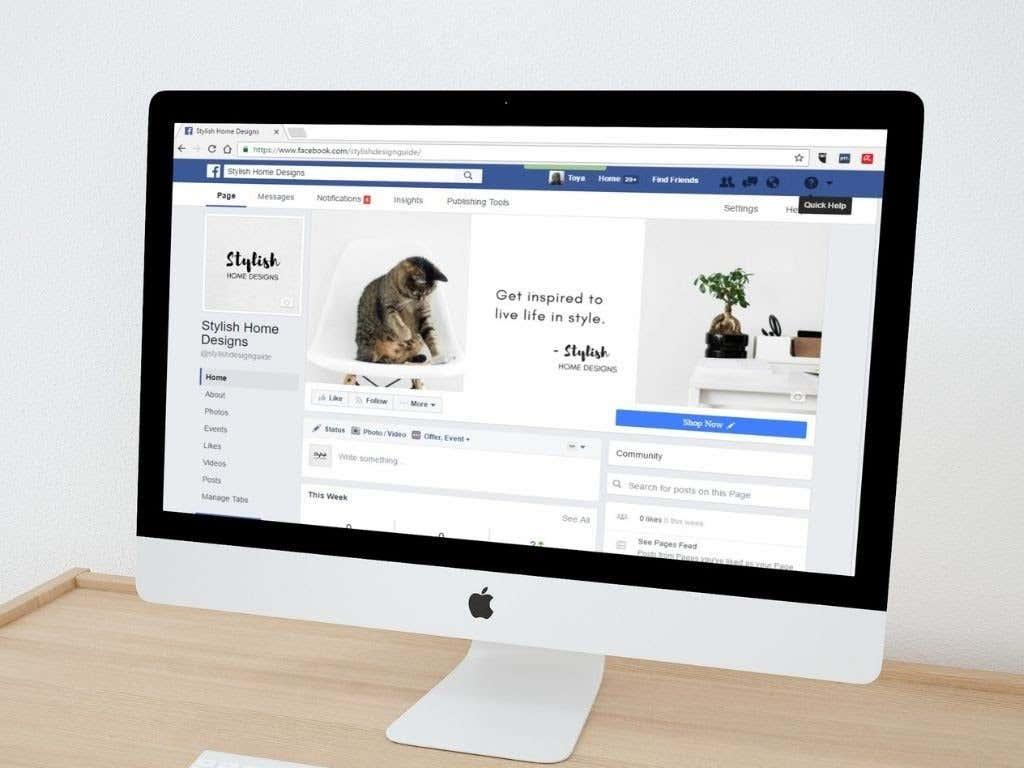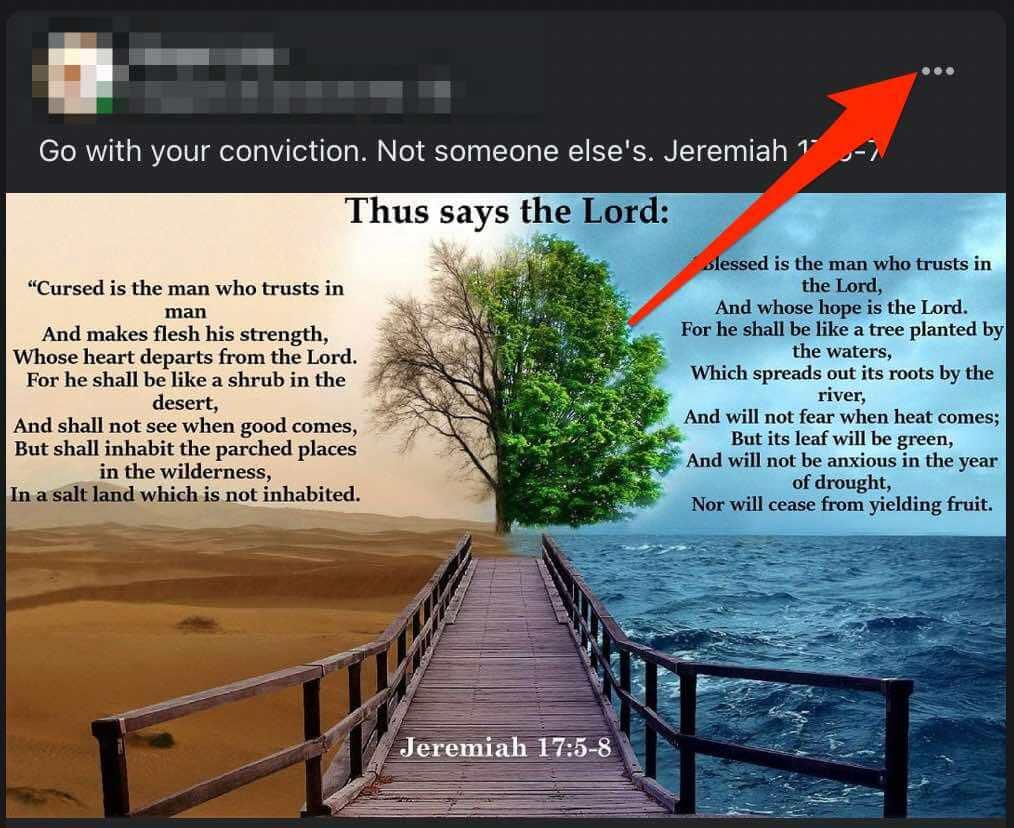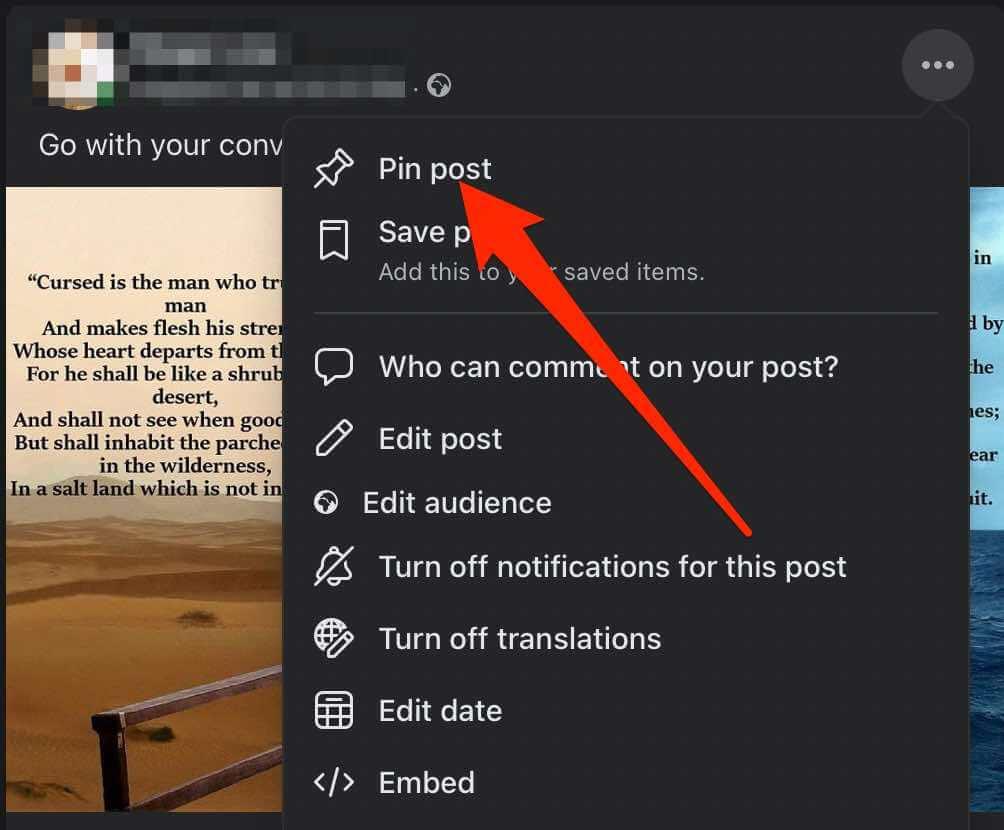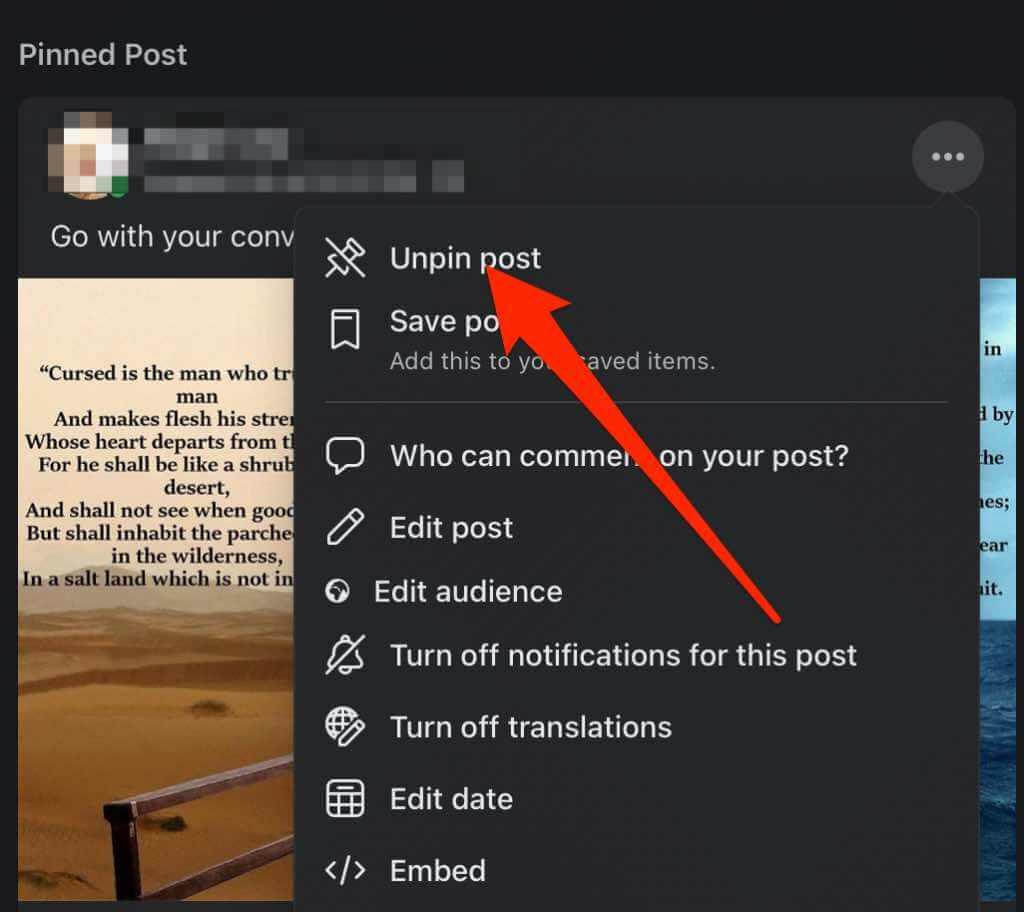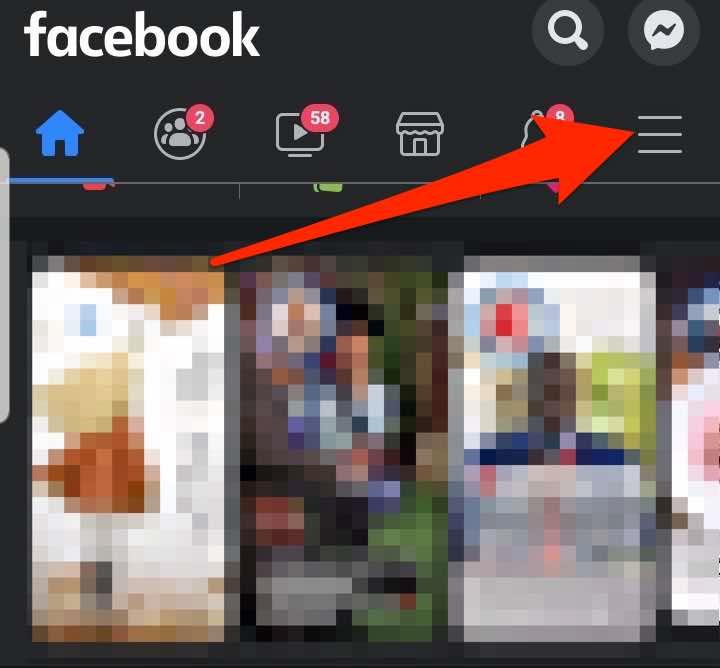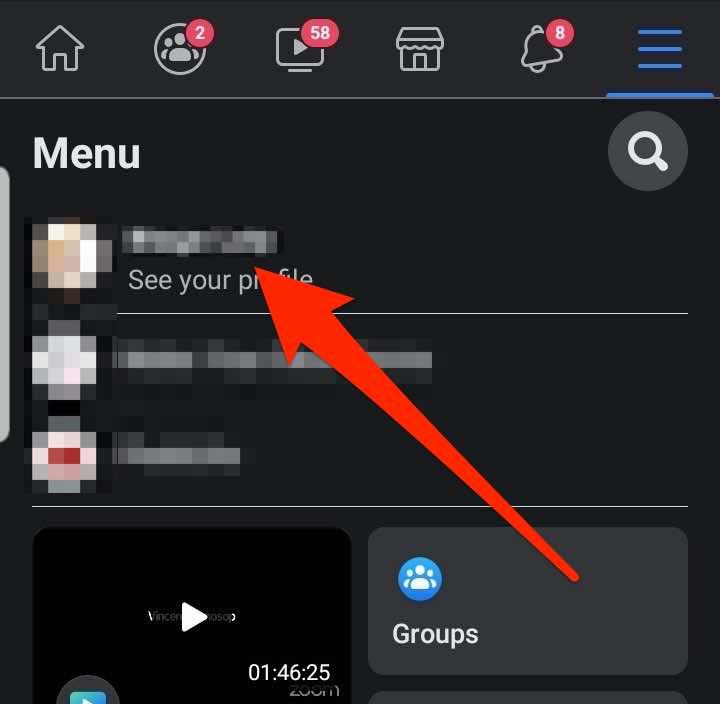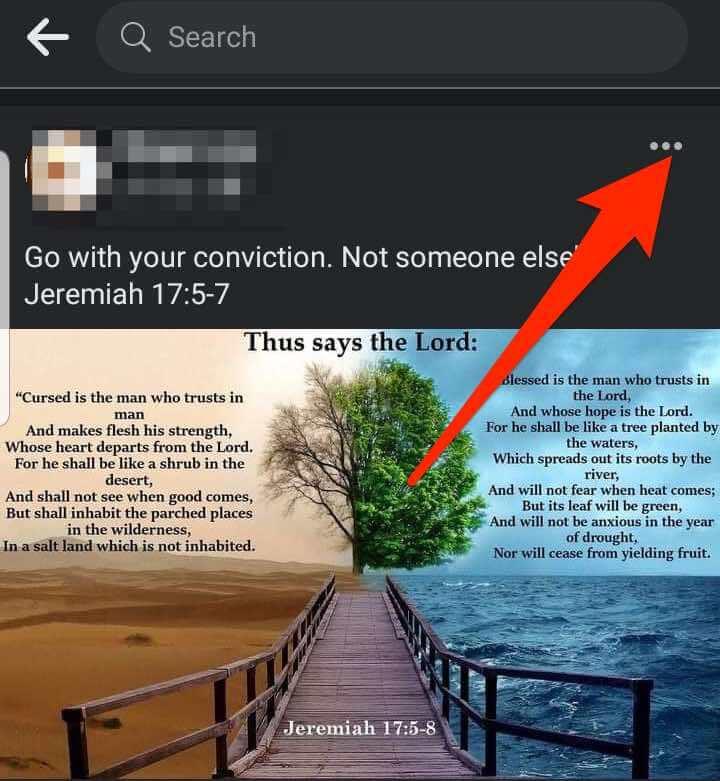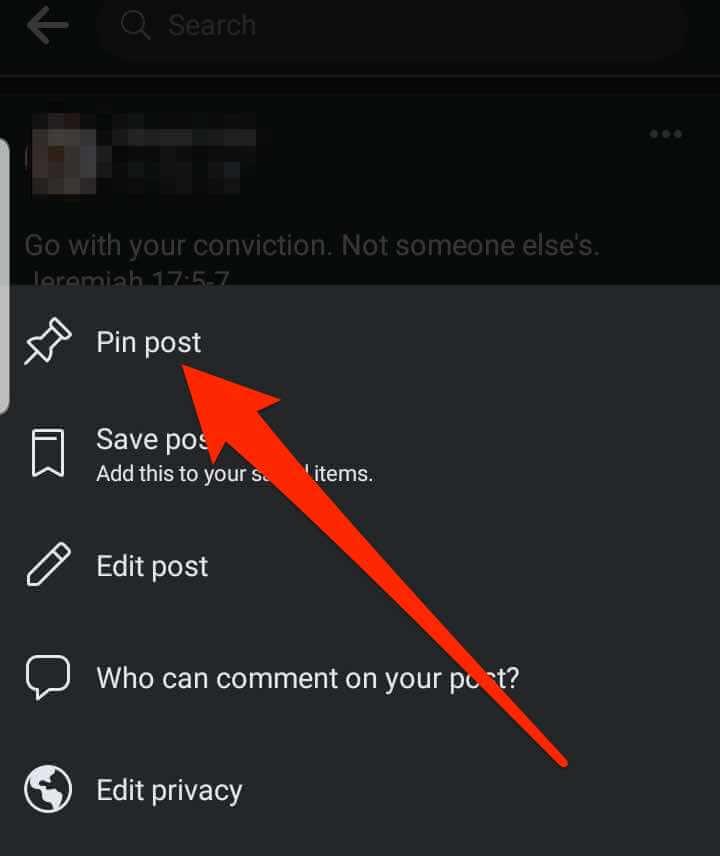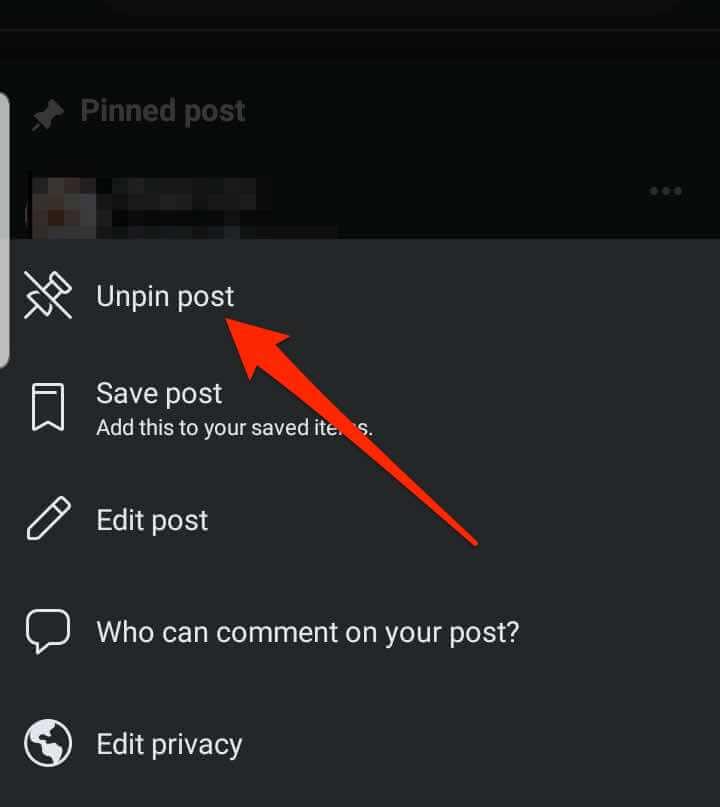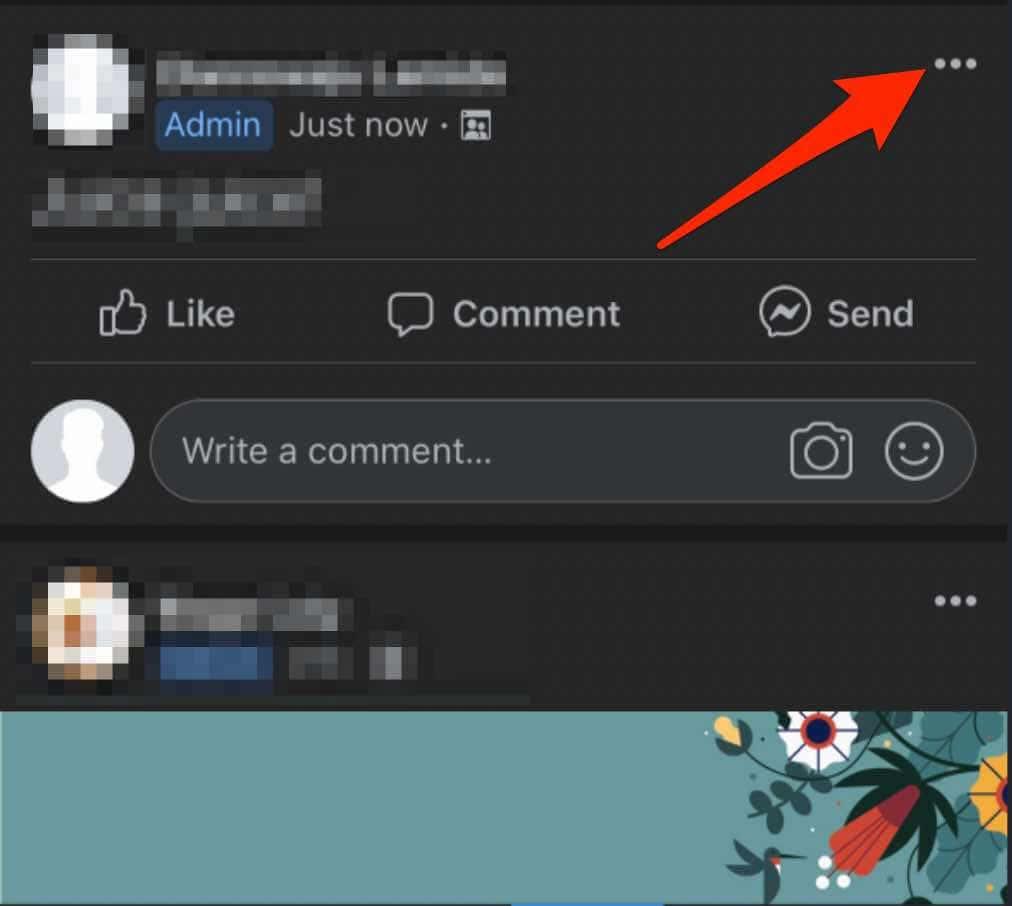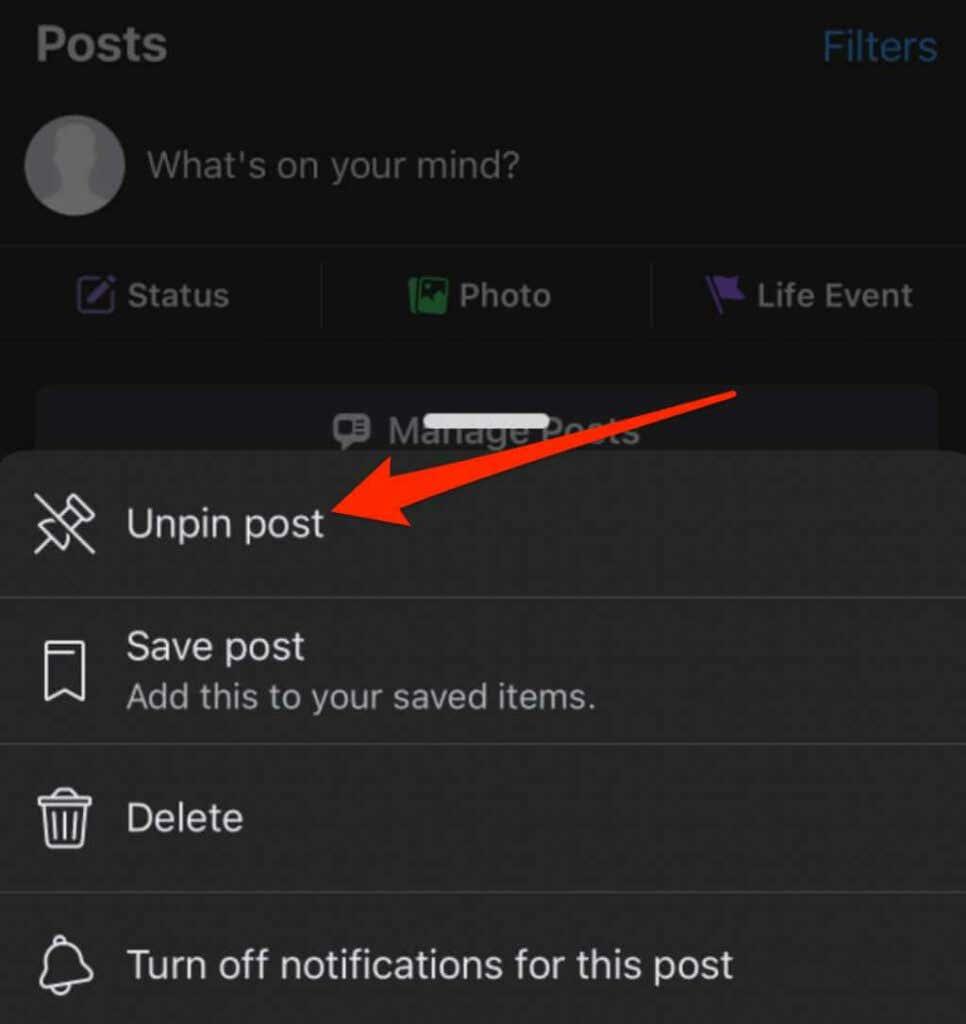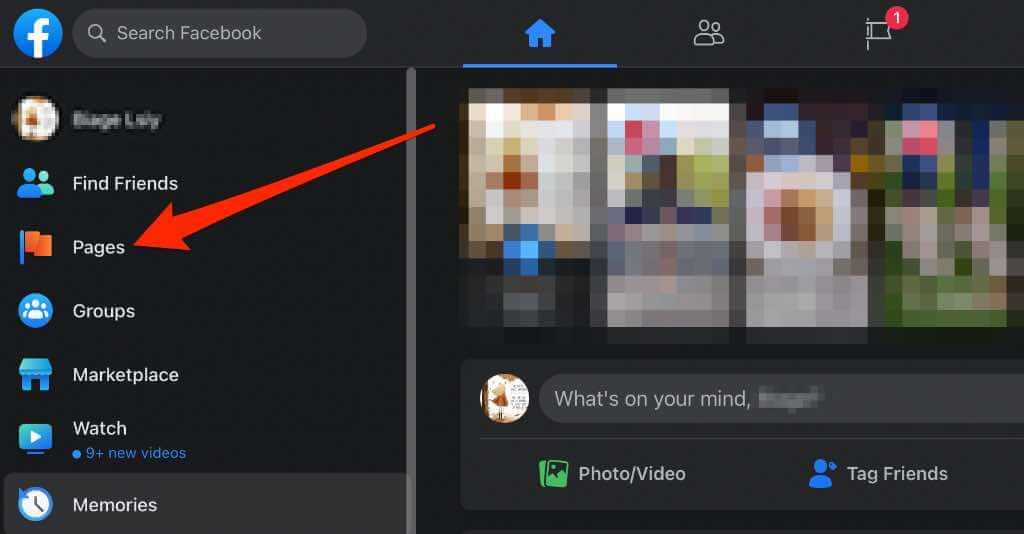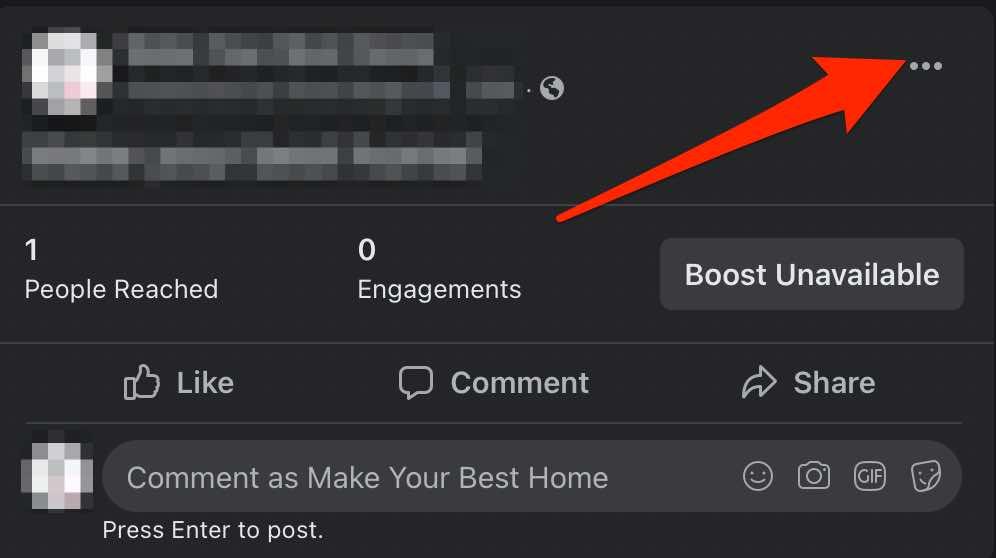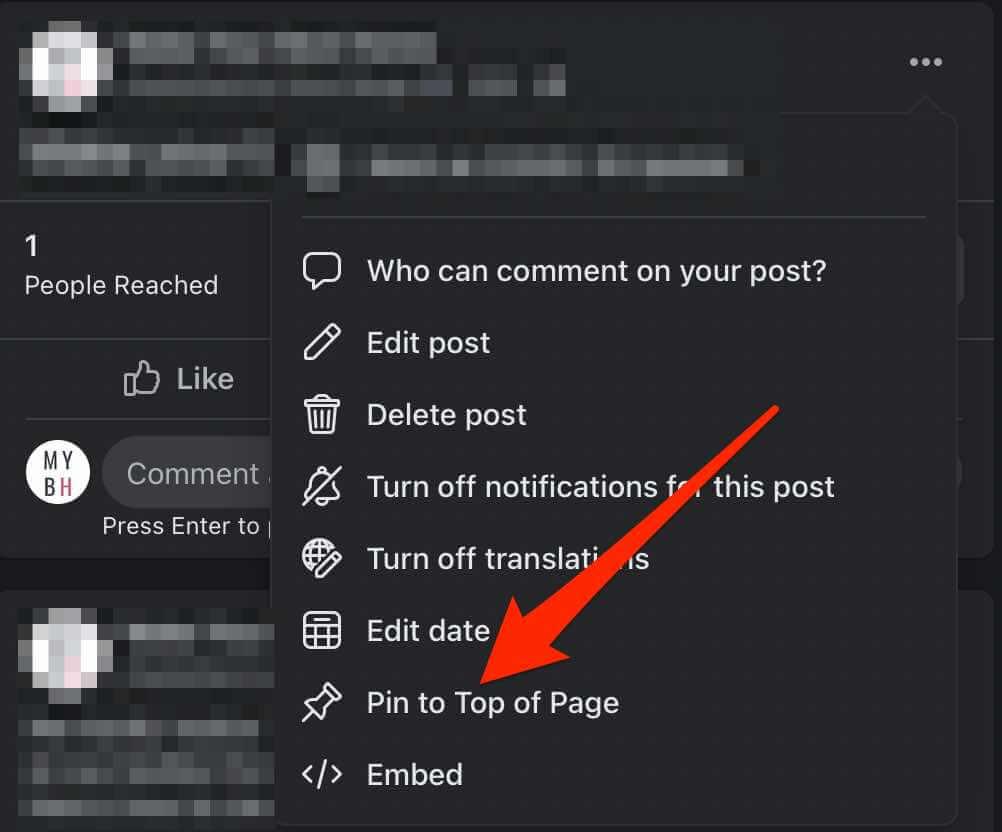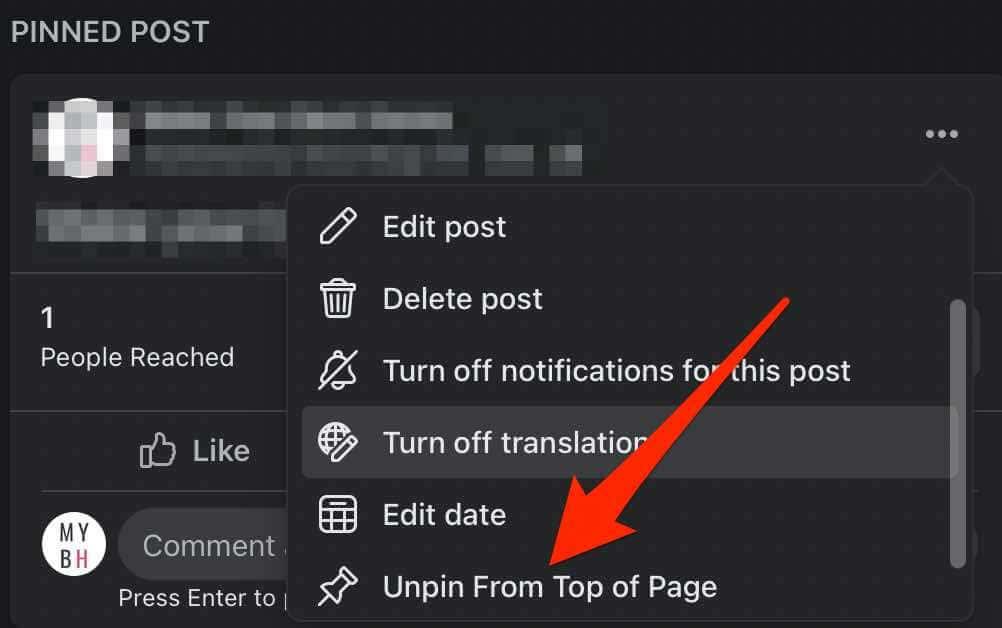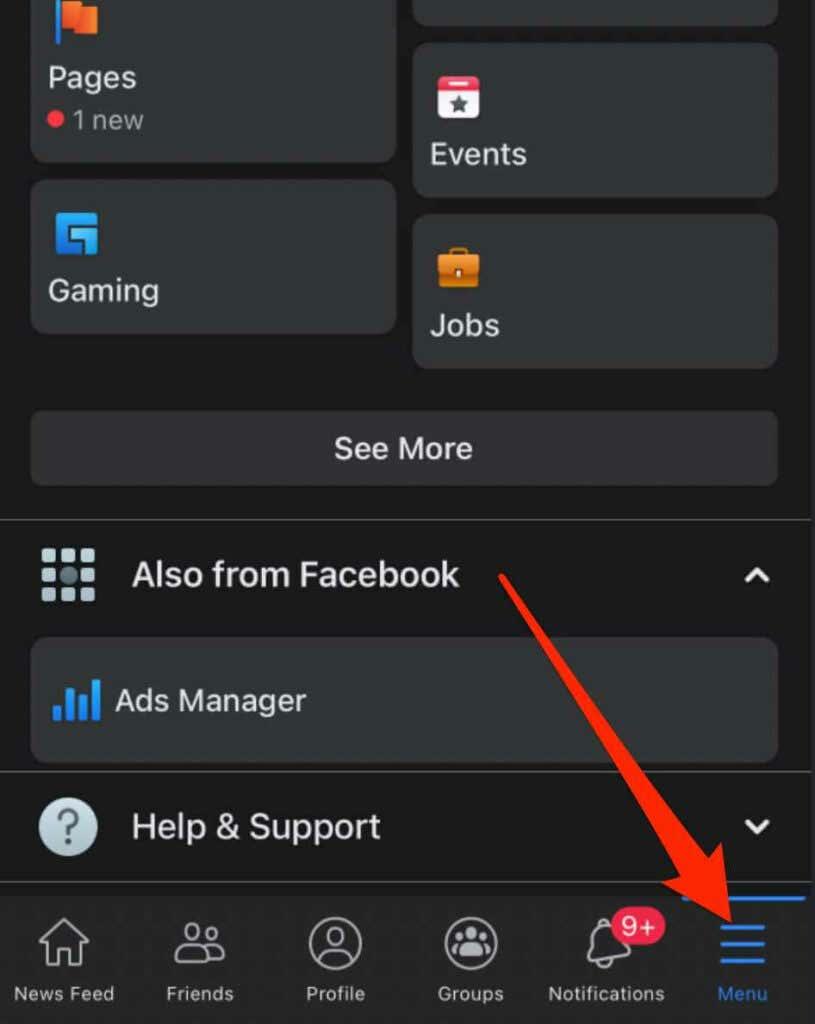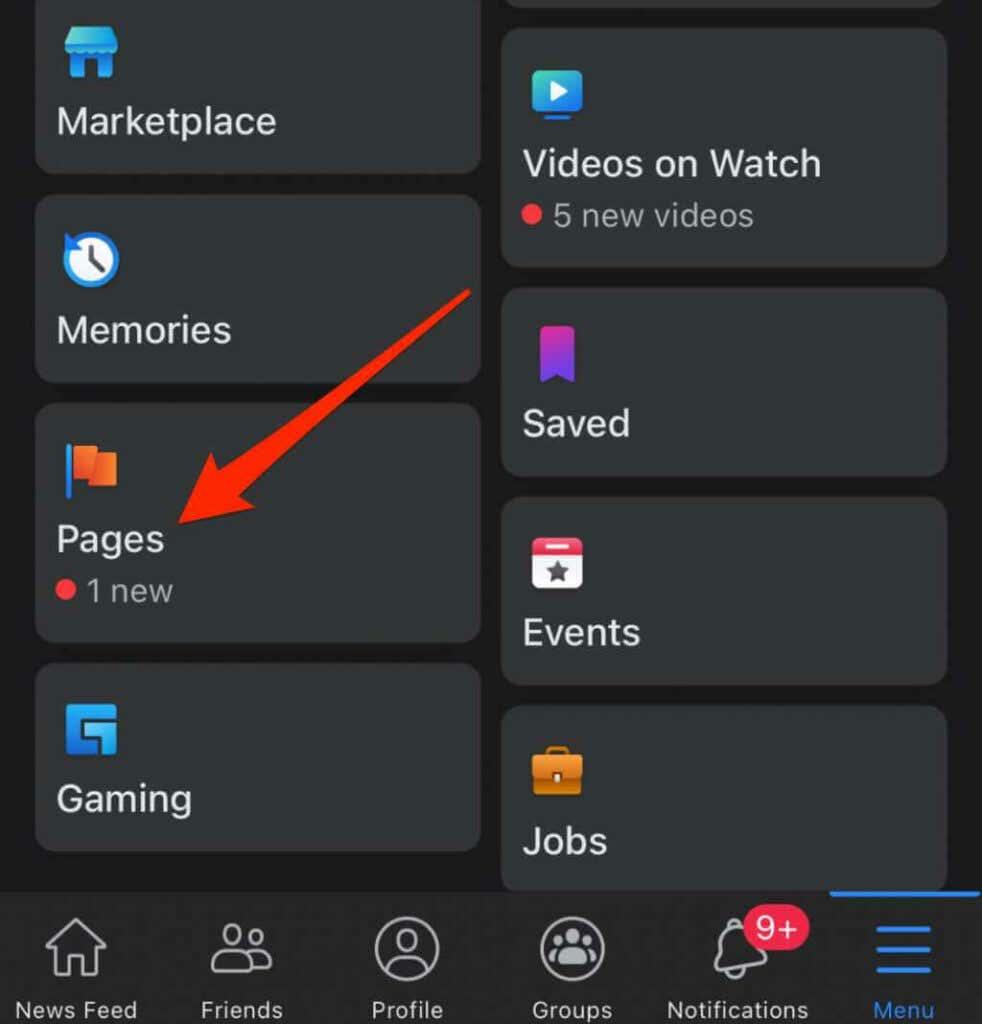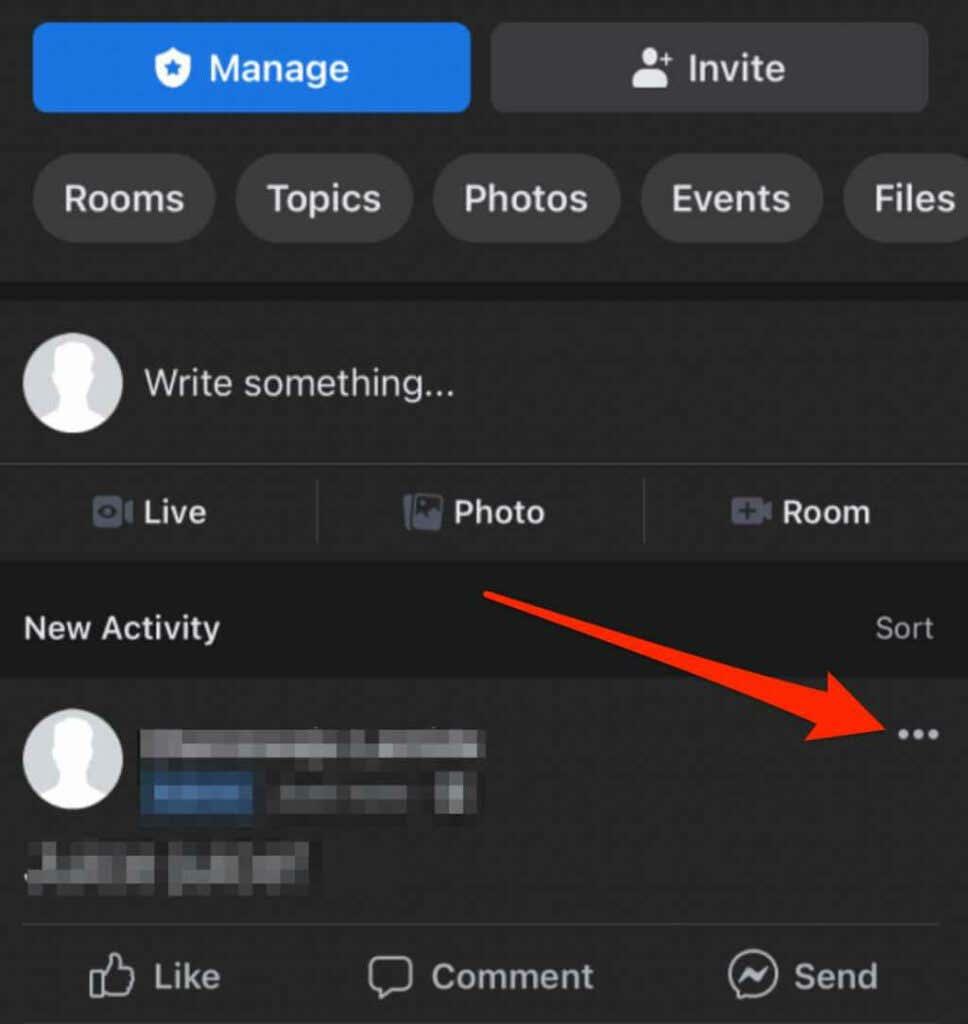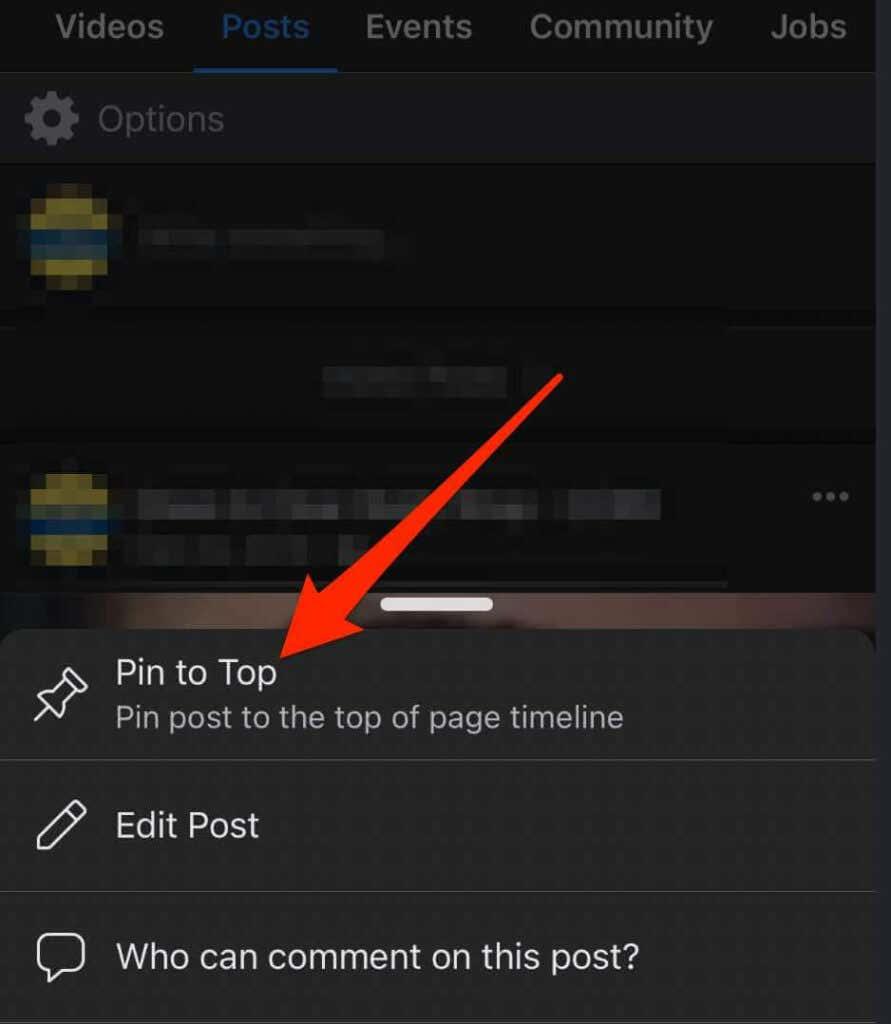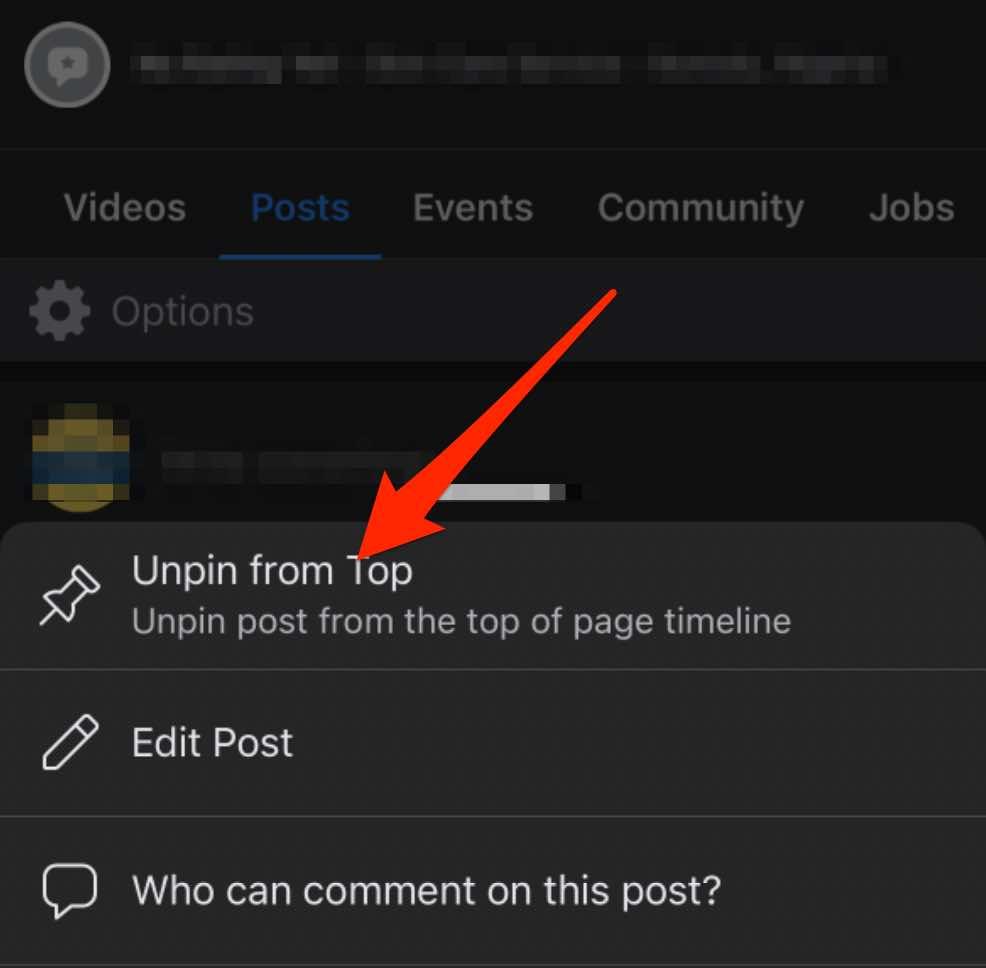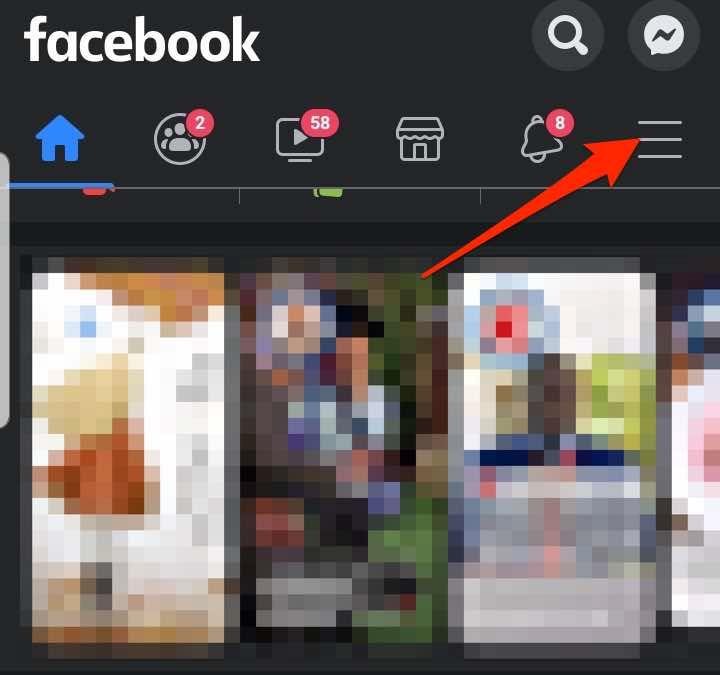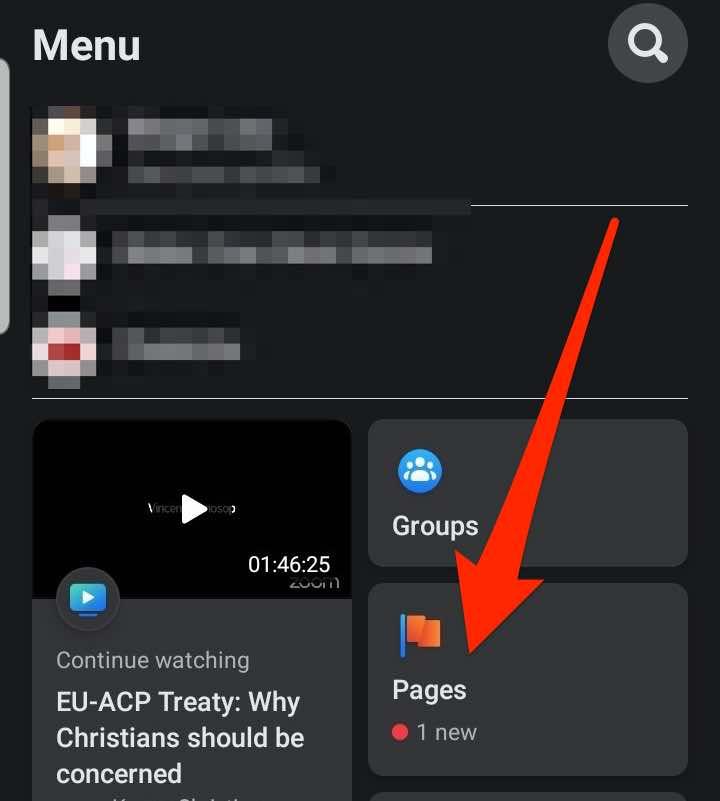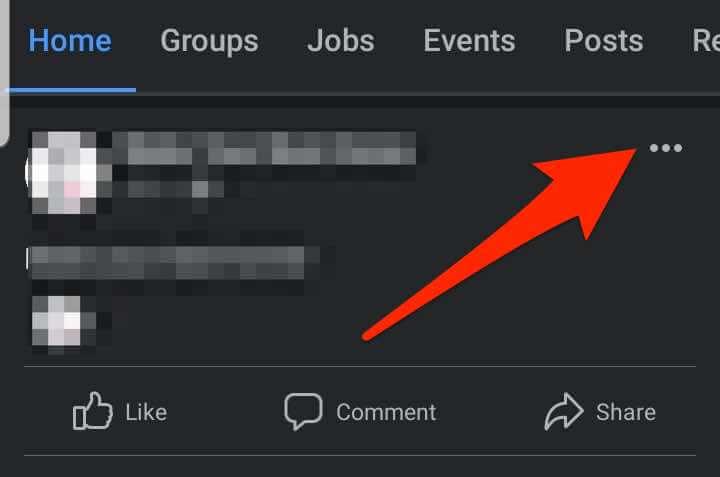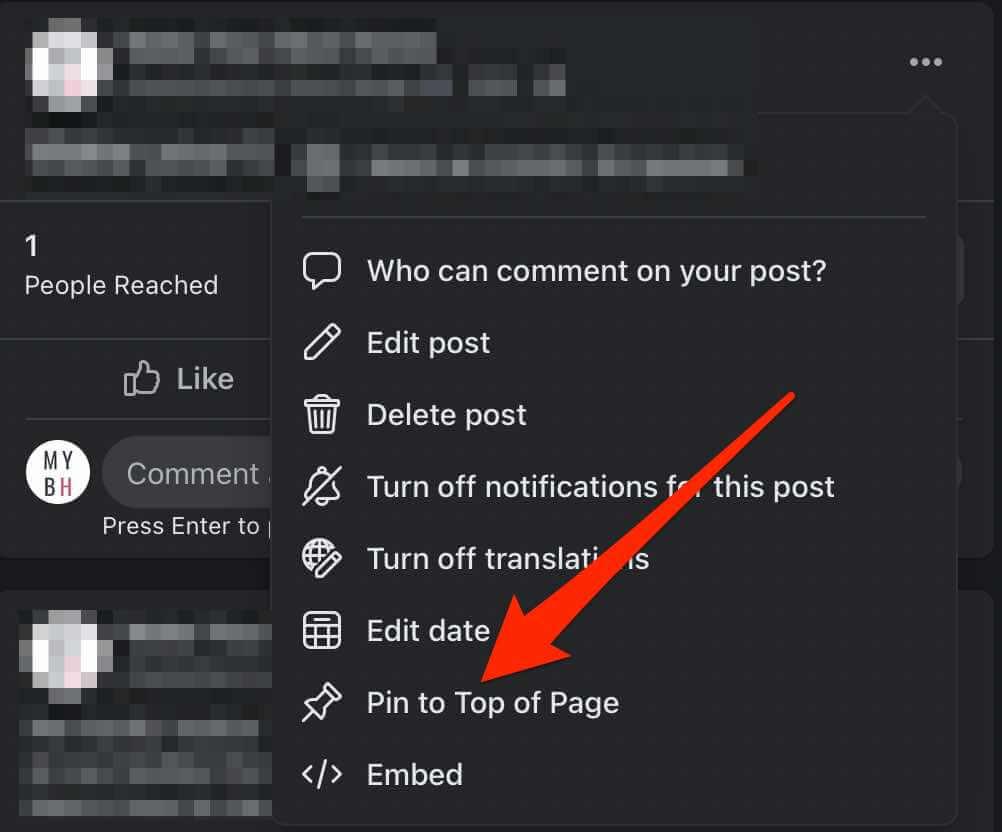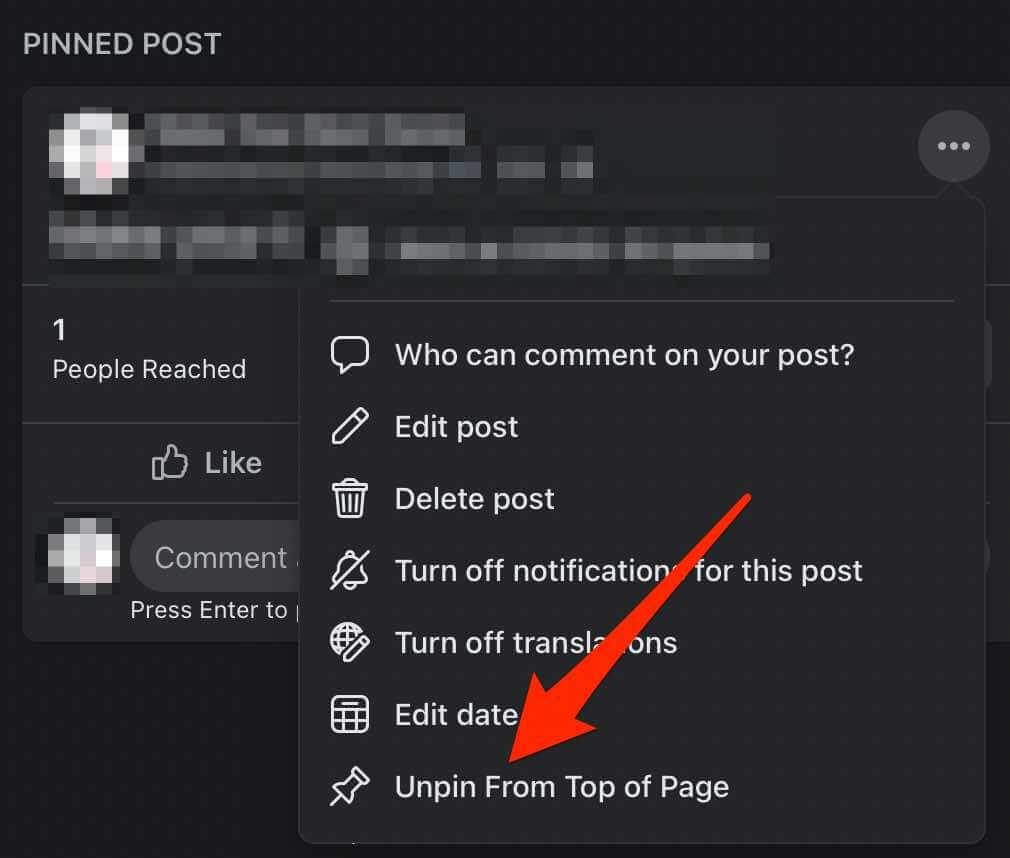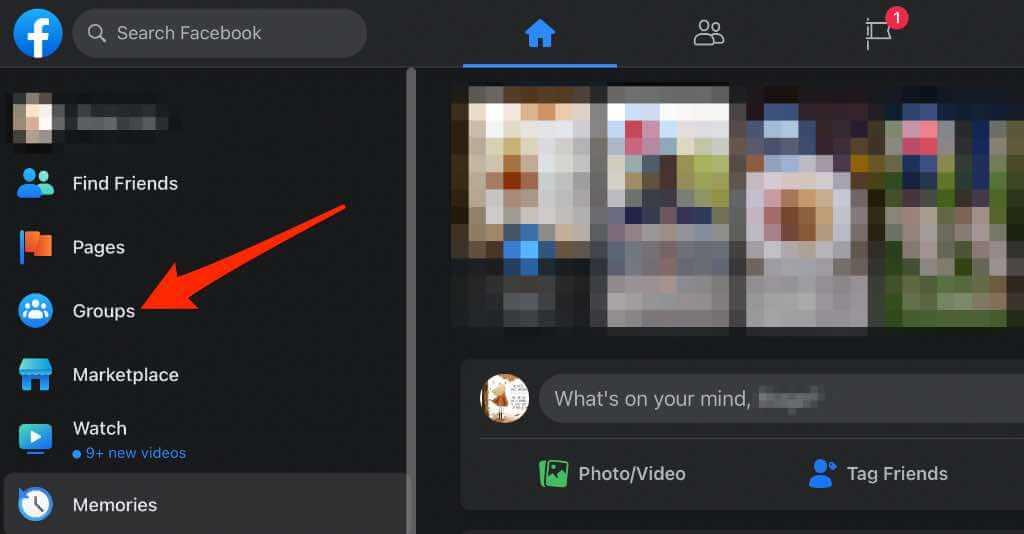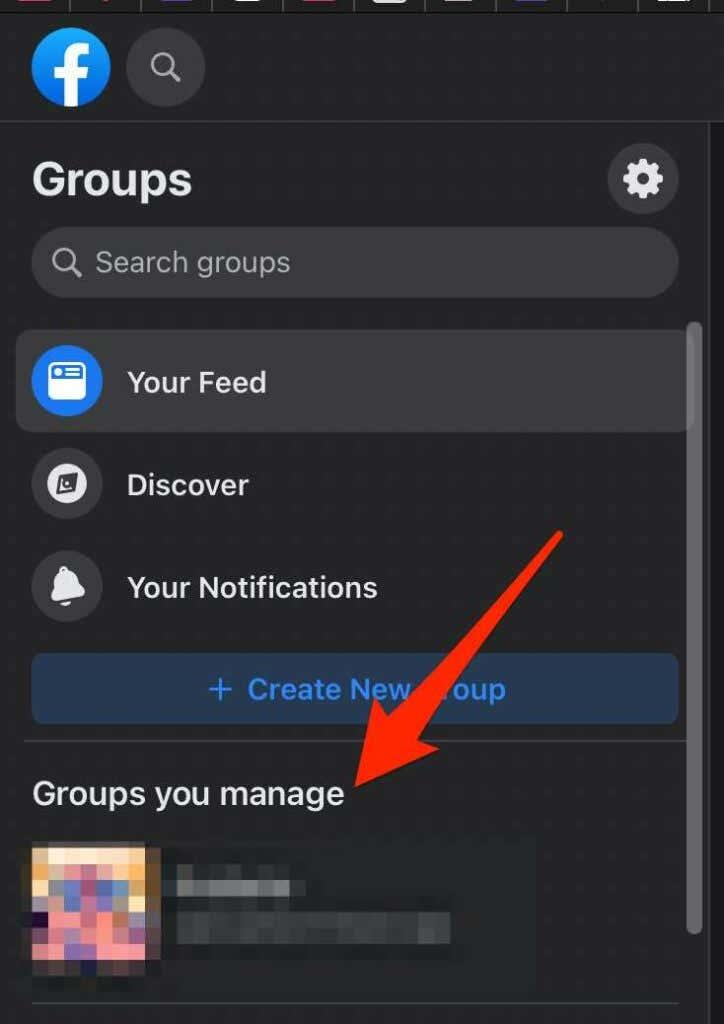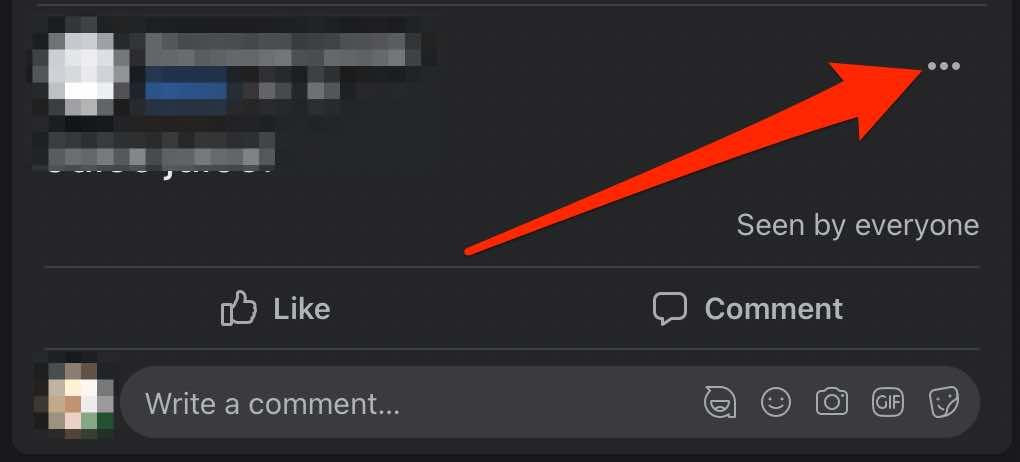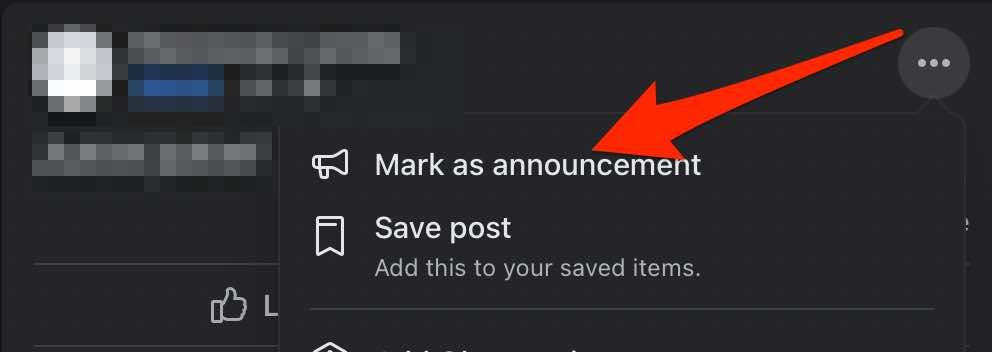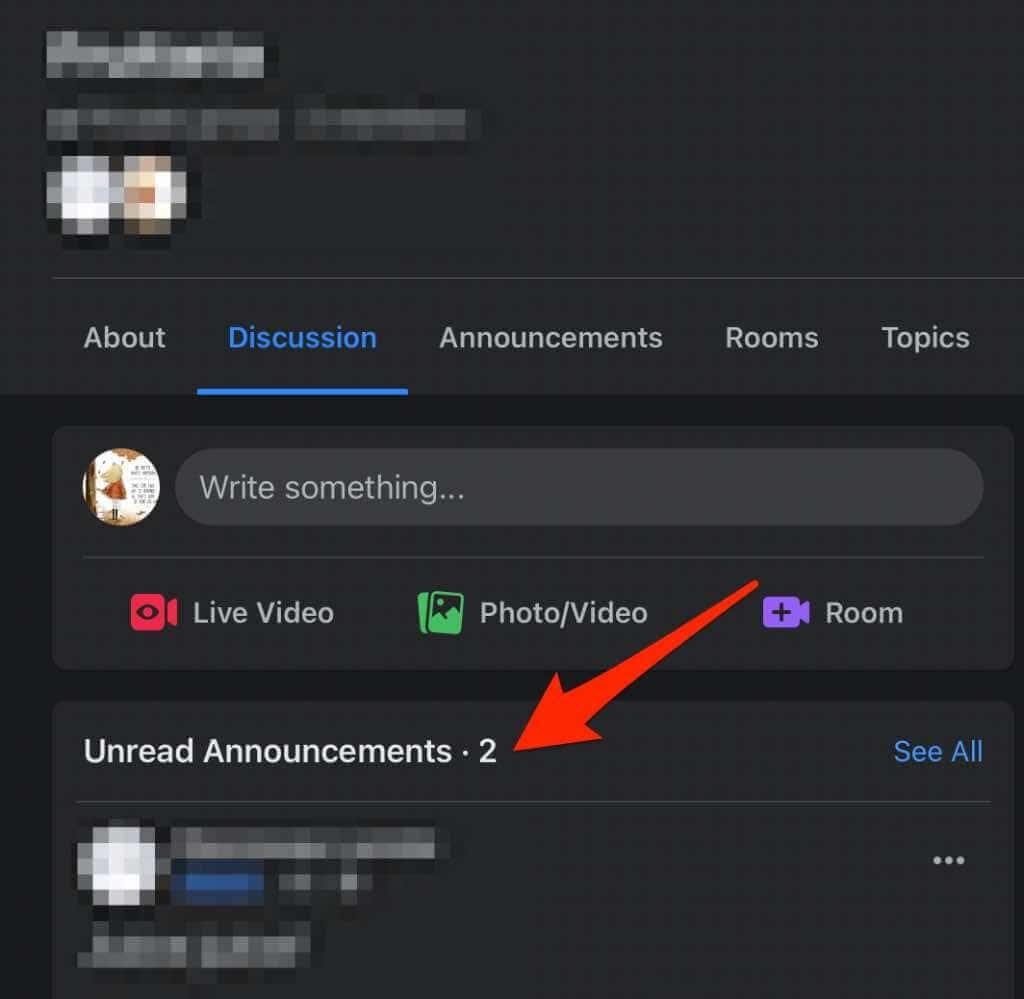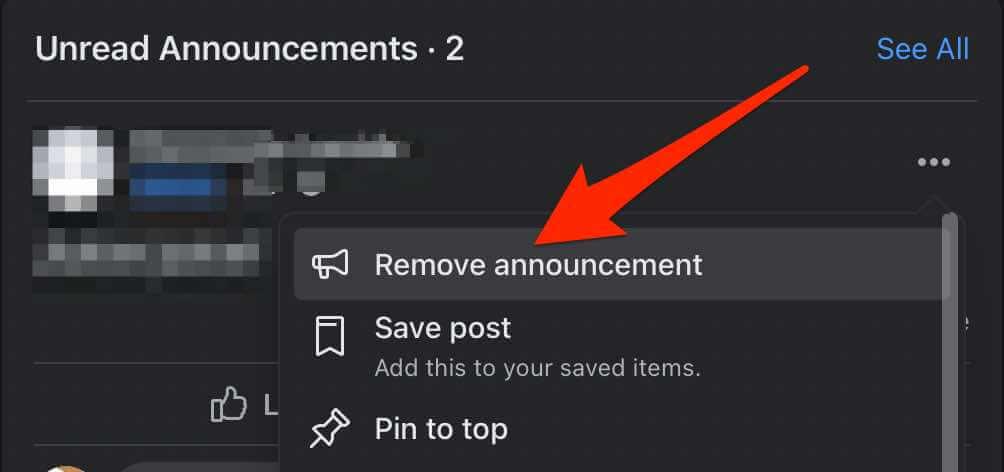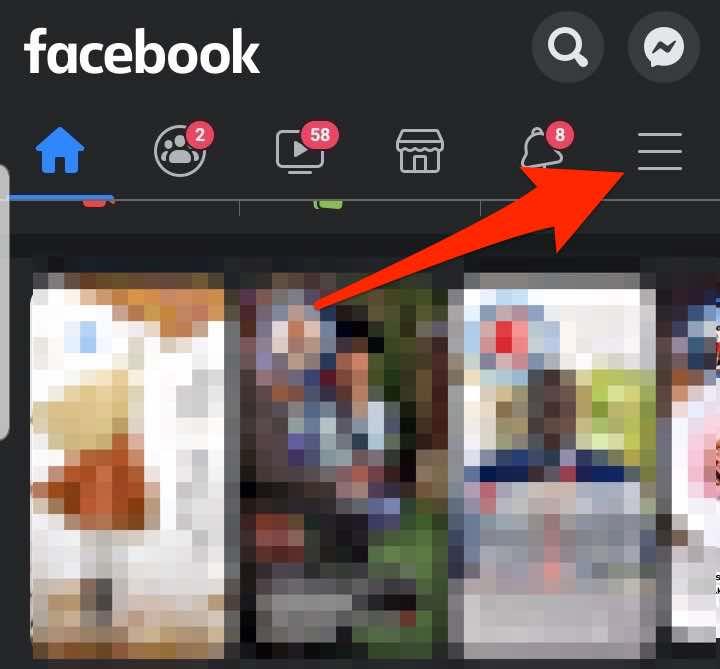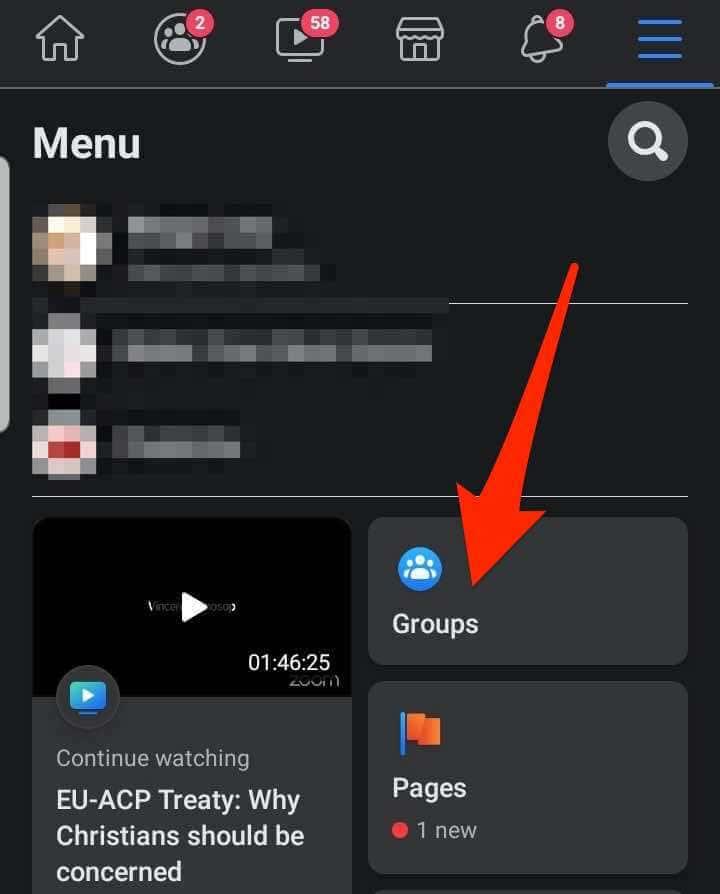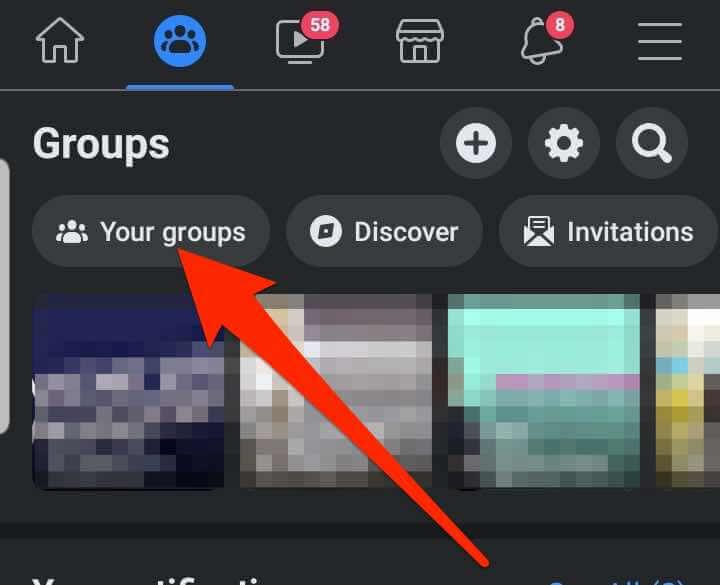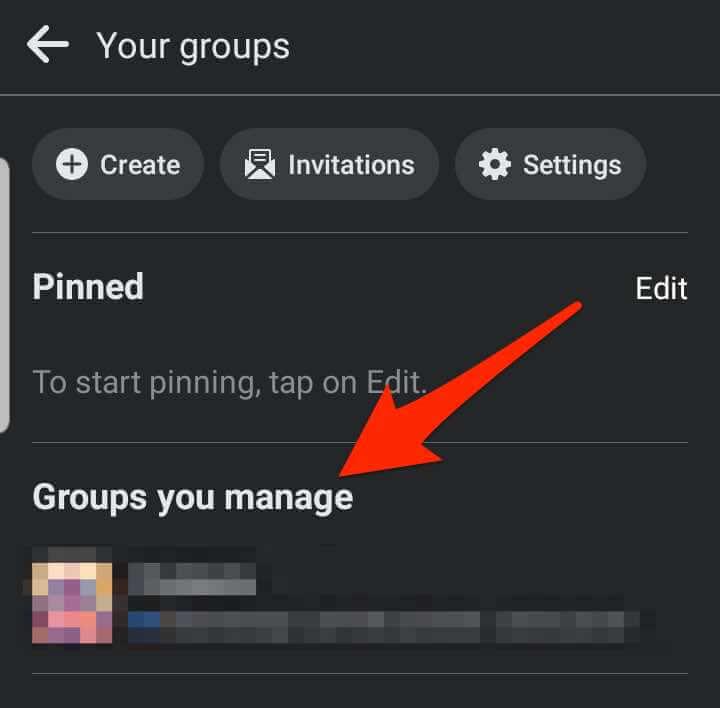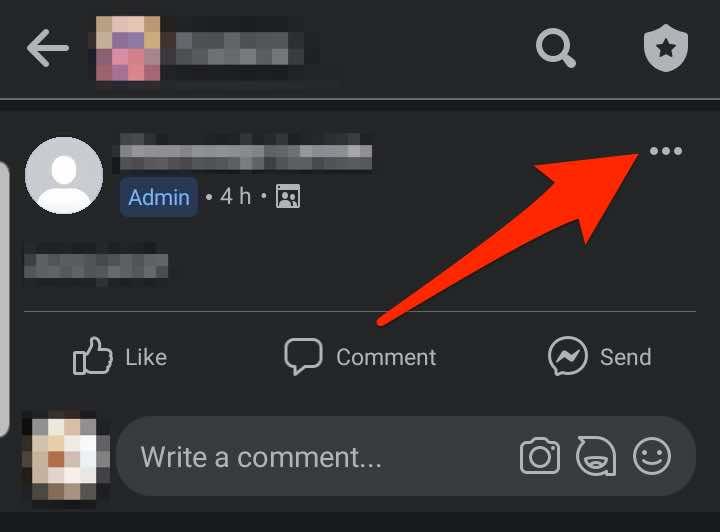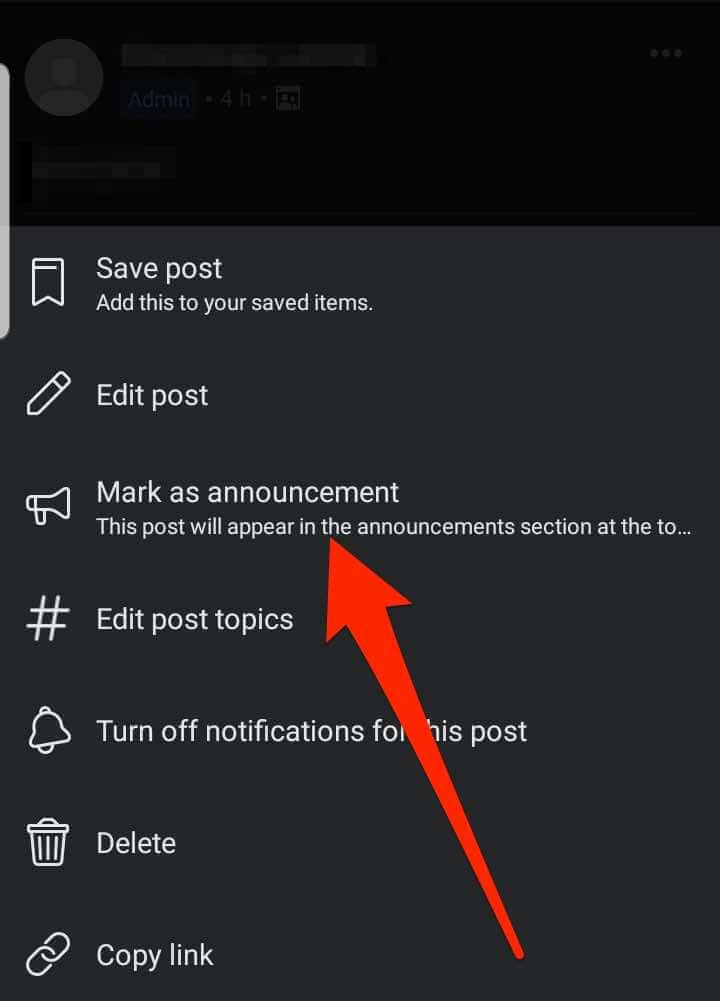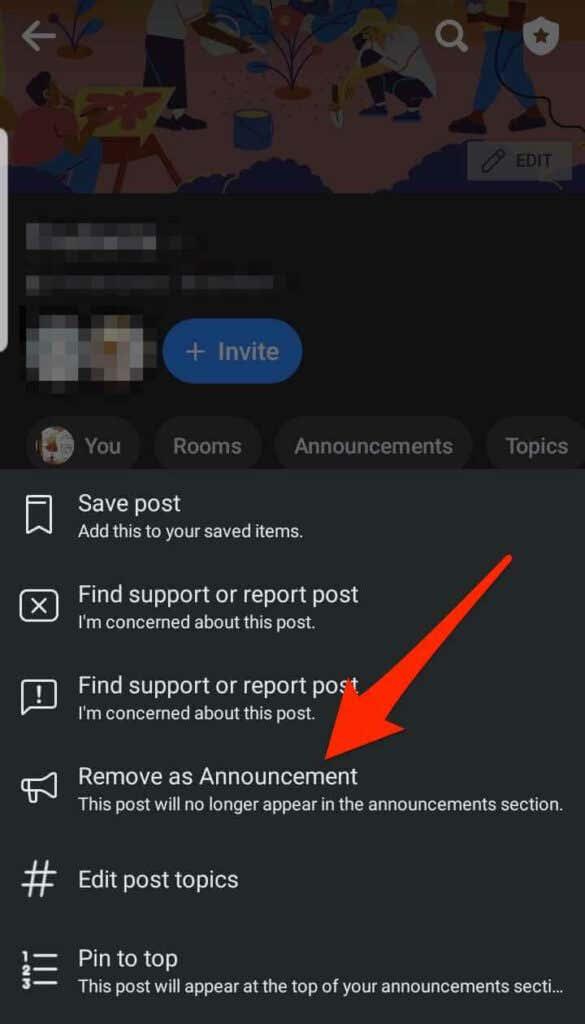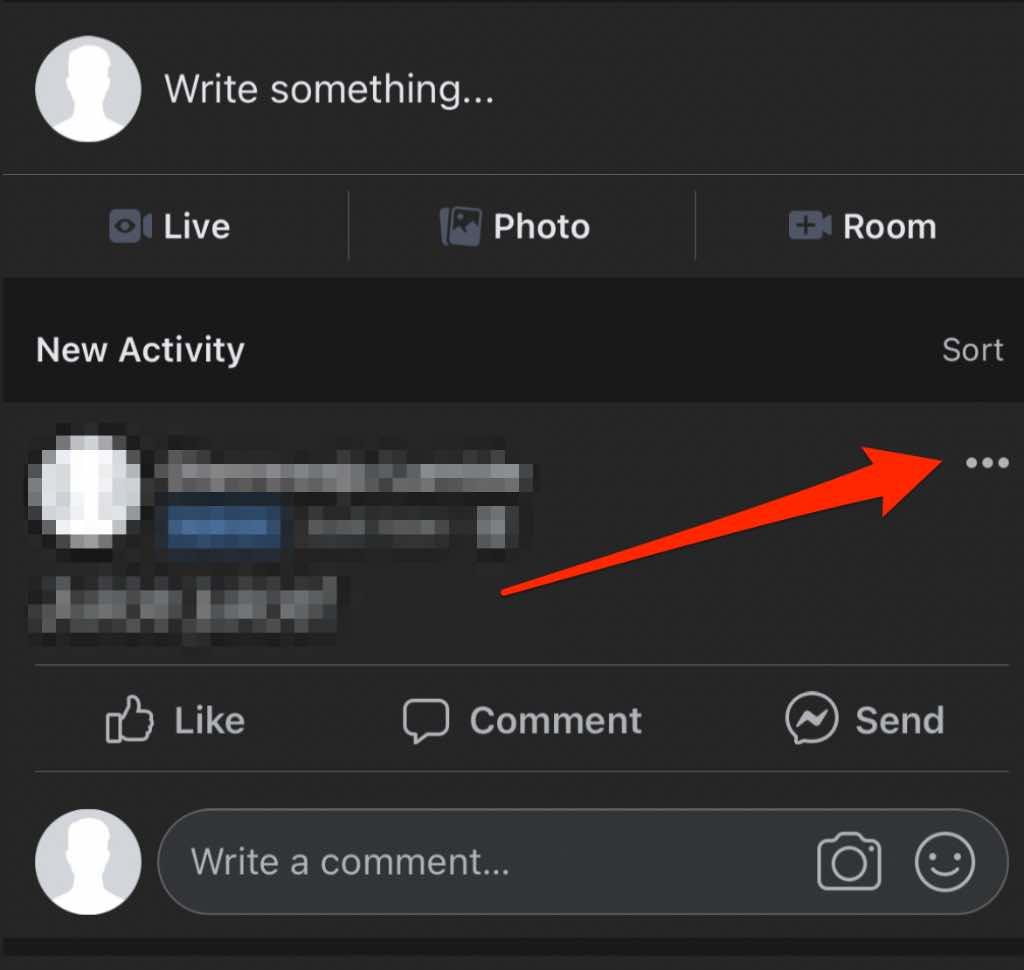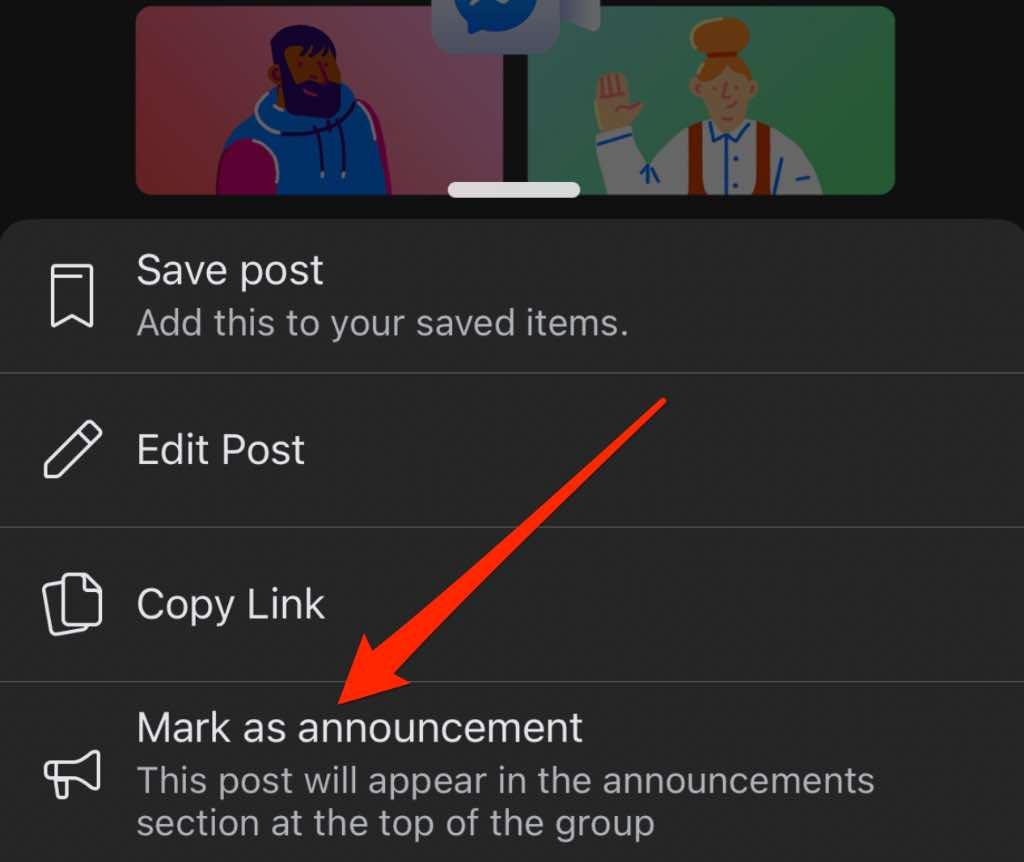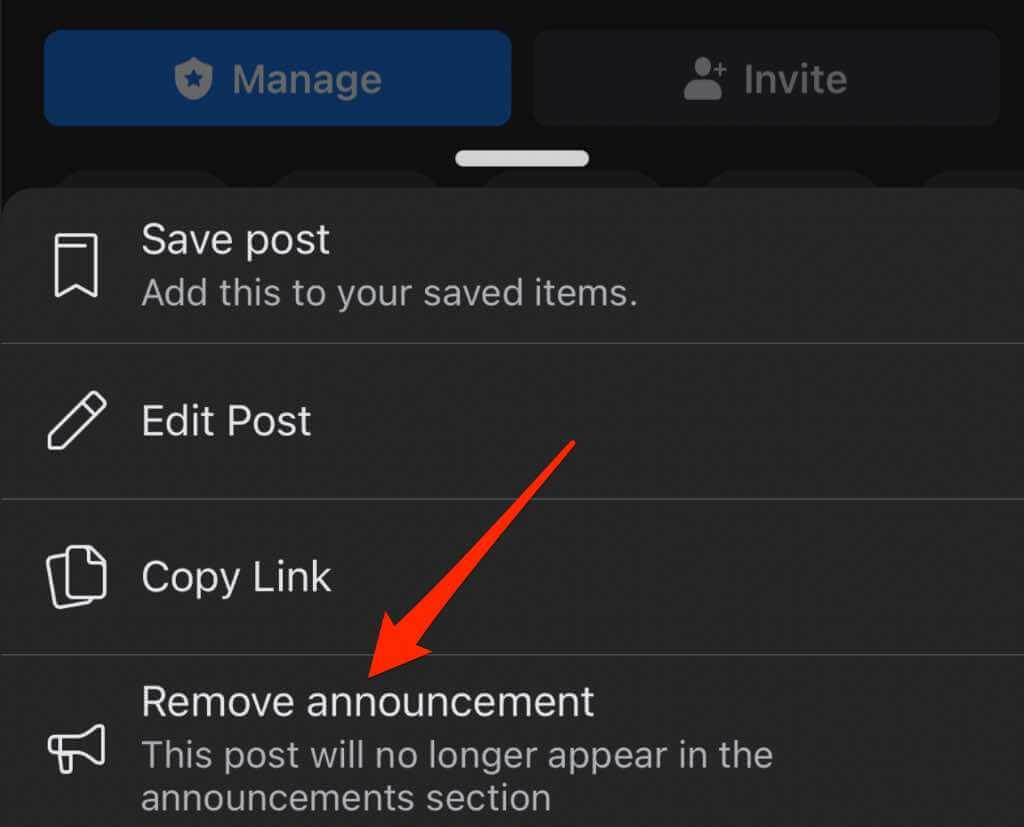Hvis du har et viktig eller spennende Facebook-innlegg du vil være synlig i flere dager eller uker, sikrer du at besøkende ser det når de lander på profilen din, siden eller gruppen din ved å feste det.
Når du fester et innlegg, forblir det øverst på profilen, siden eller gruppens tidslinje til du løsner det. Selv om du publiserer nye innlegg på siden eller gruppen, vil det festede innlegget forbli øverst i feeden din.
Å feste et innlegg sikrer også at det får mer trekkraft – engasjement, likerklikk , klikk eller delinger.
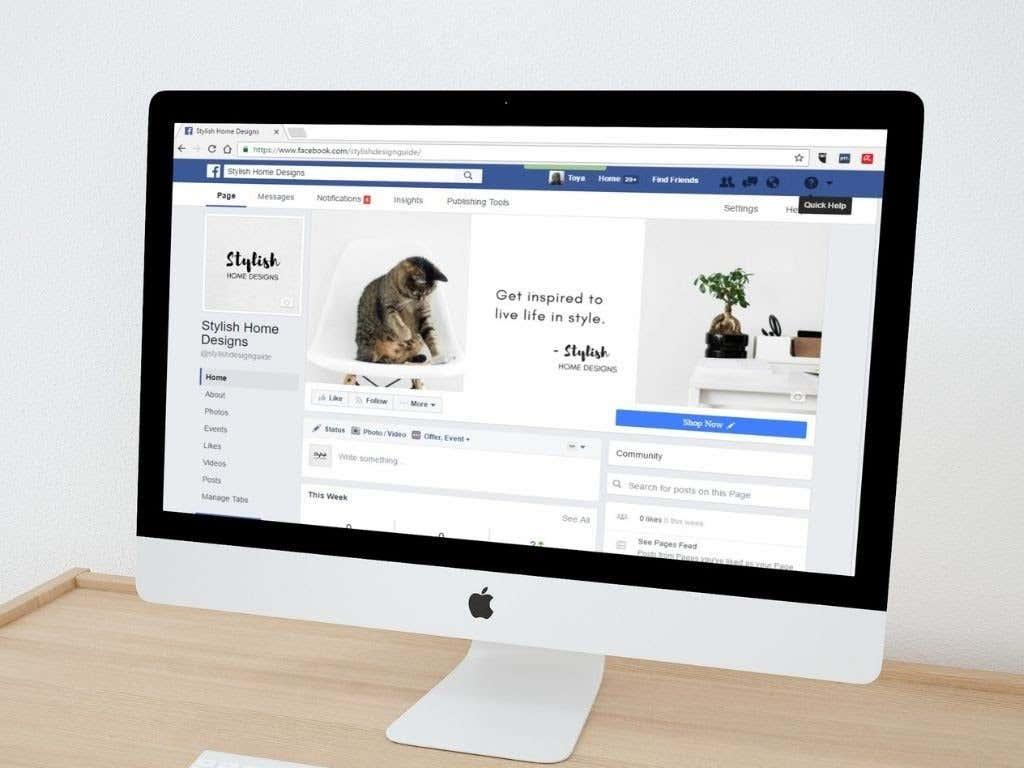
Uansett hvorfor du fester et bestemt innlegg, forklarer denne veiledningen hvordan du fester et innlegg på en Facebook-profil, -side eller -gruppe, og gir det den ekstra oppmerksomheten den trenger.
Hvordan feste et innlegg på en Facebook-profil
Hvis du vil feste et bestemt innlegg på Facebook-profilen din , slik at det er synlig for vennene dine eller alle som lander på profilen din, kan du gjøre det i noen få enkle trinn.
Fest et innlegg på en Facebook-profil på en datamaskin (Windows PC/Mac)
- Start Facebook på nettleseren din, gå til Facebook-profilen din og finn innlegget du vil feste til toppen.
- Velg Mer (tre prikker) ved siden av innlegget.
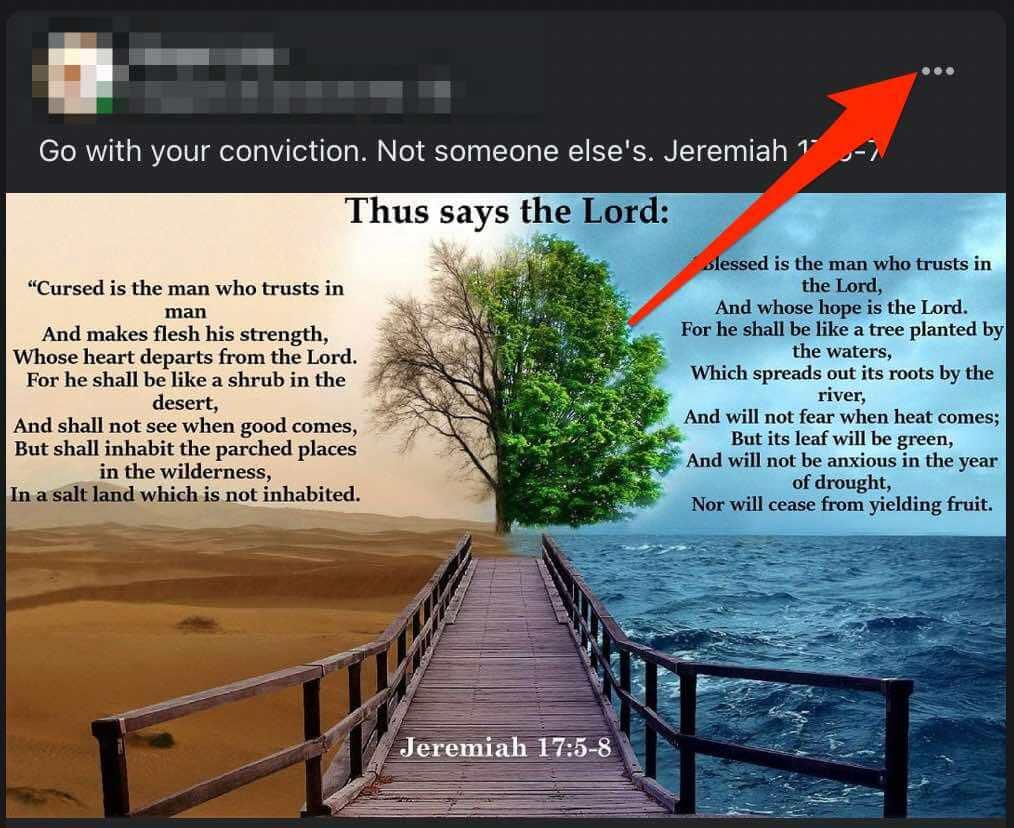
- Deretter velger du Fest innlegg .
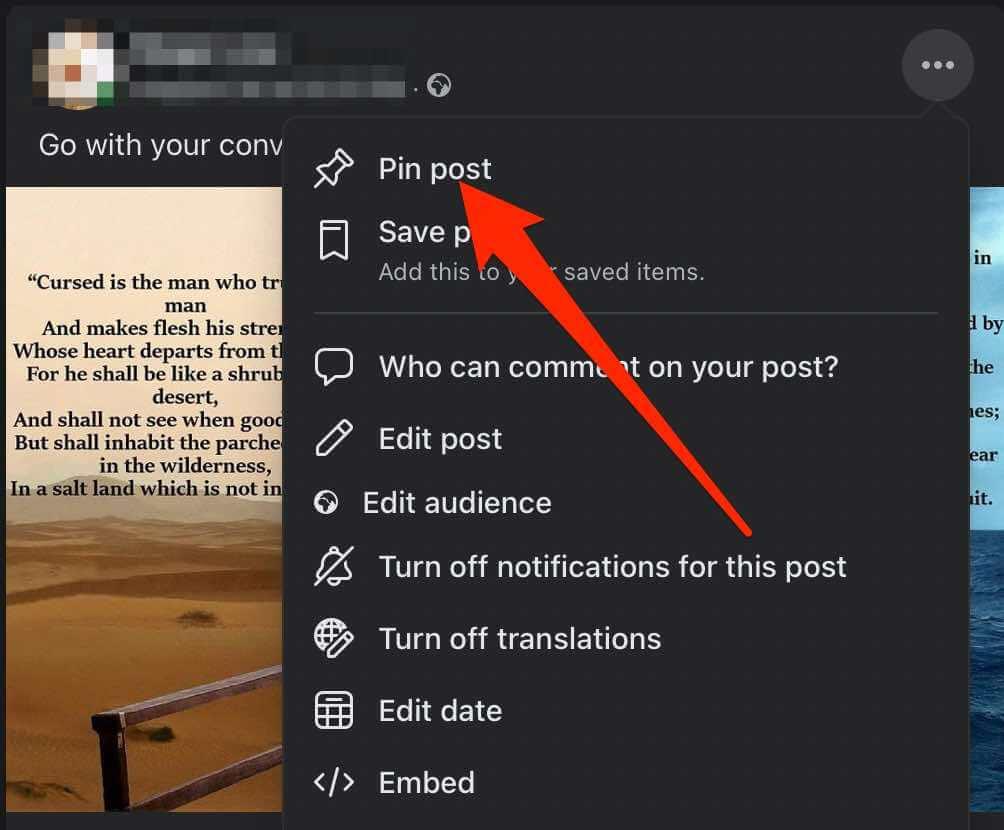
- For å løsne innlegget, trykk på Mer ved siden av innlegget, og trykk deretter på Løsne innlegg.
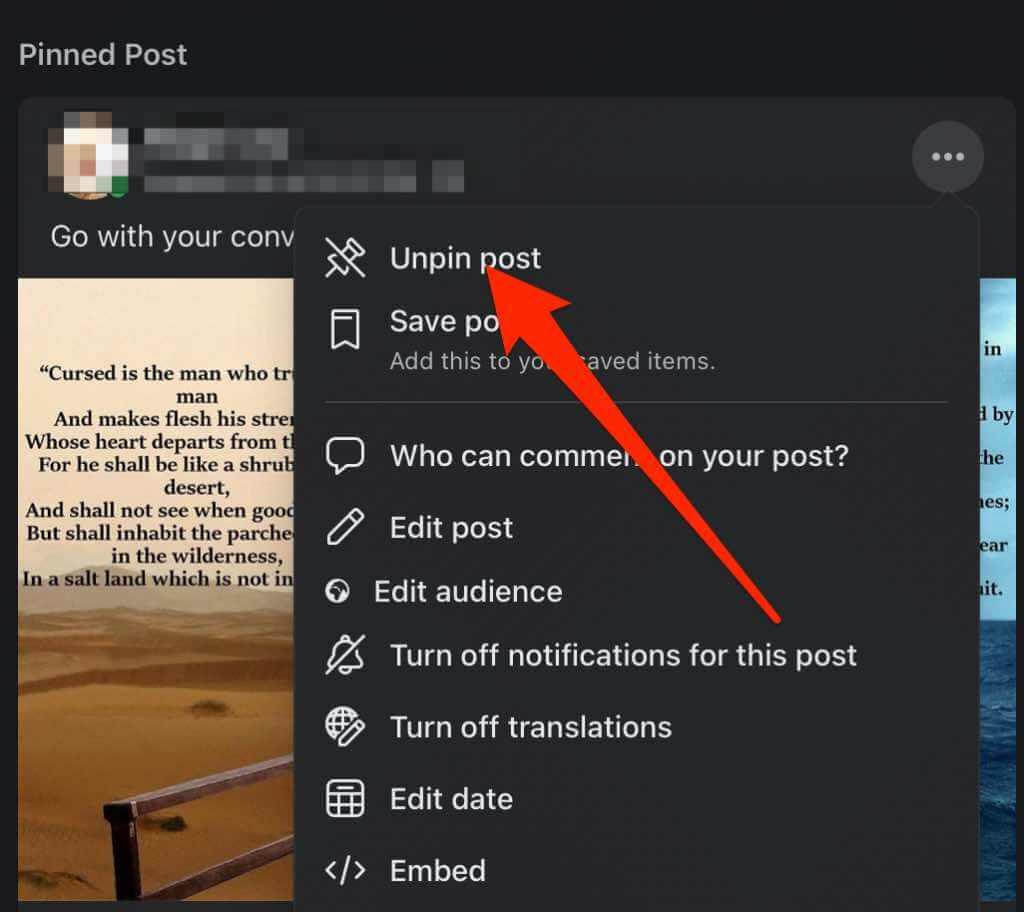
Fest et innlegg på en Facebook-profil på en Android-enhet
- Åpne Facebook-appen, logg på, og velg deretter menyen (tre horisontale linjer) øverst til høyre på skjermen.
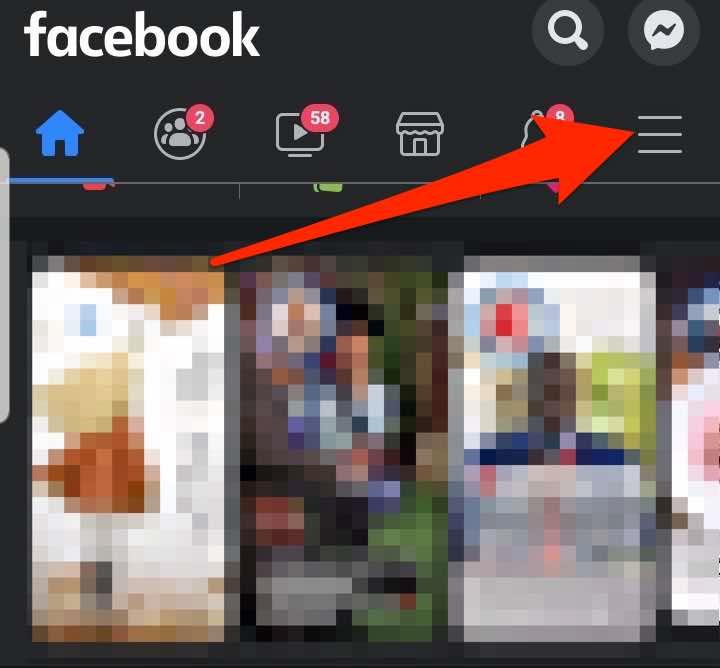
- Trykk på profilnavnet ditt .
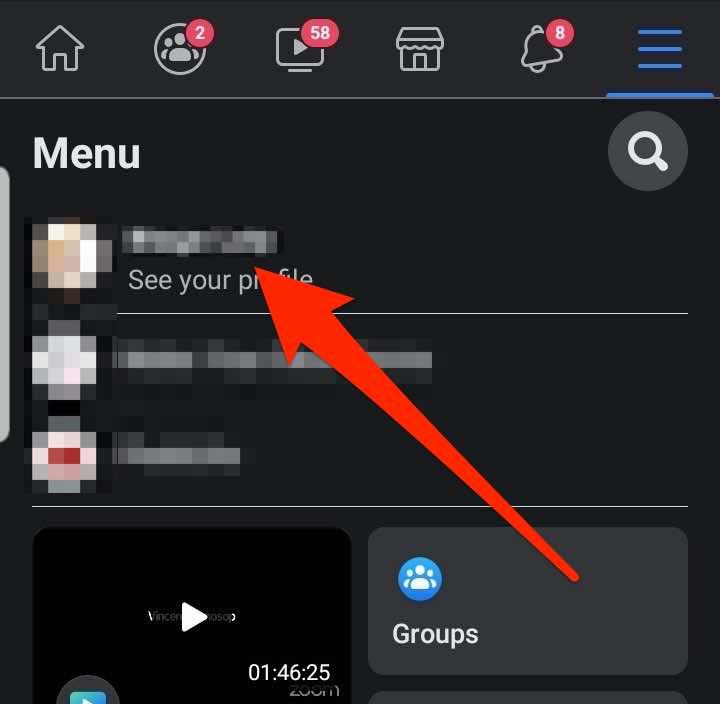
- Finn innlegget du vil feste til toppen, eller lag et og trykk på Mer (tre prikker).
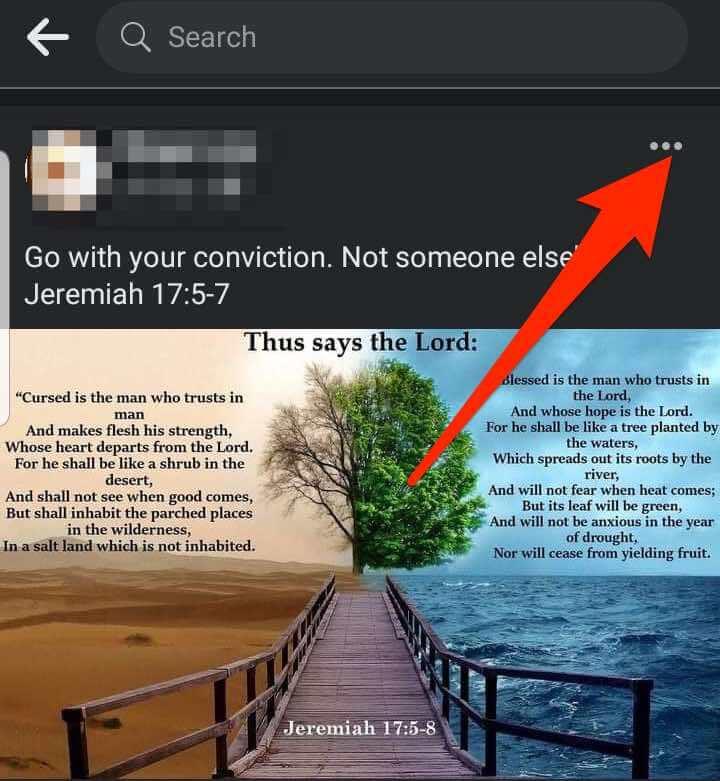
- Trykk på Fest innlegg .
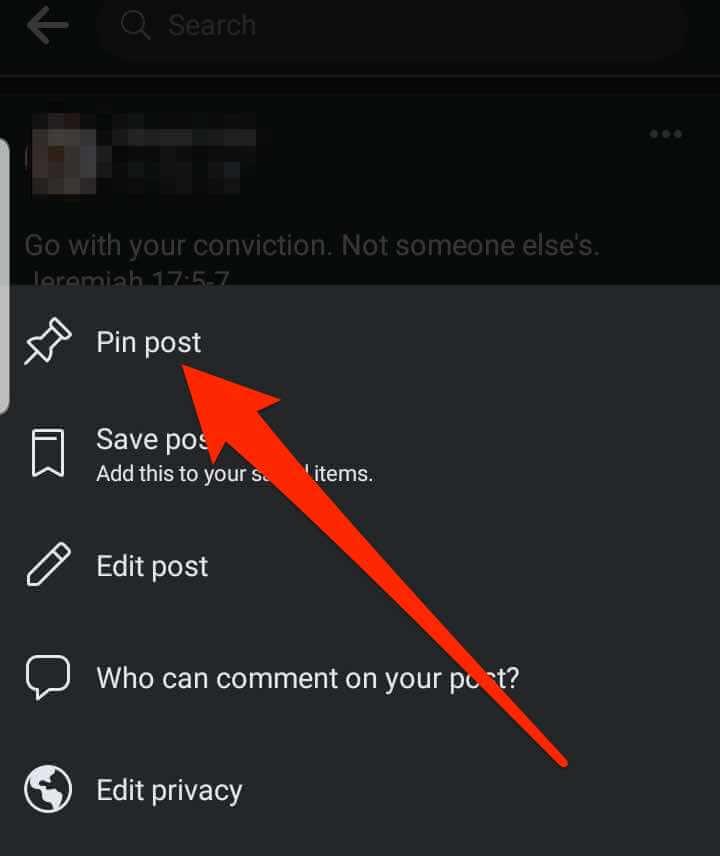
- For å løsne innlegget, trykk på Mer ved siden av innlegget, og trykk deretter på Løsne innlegg.
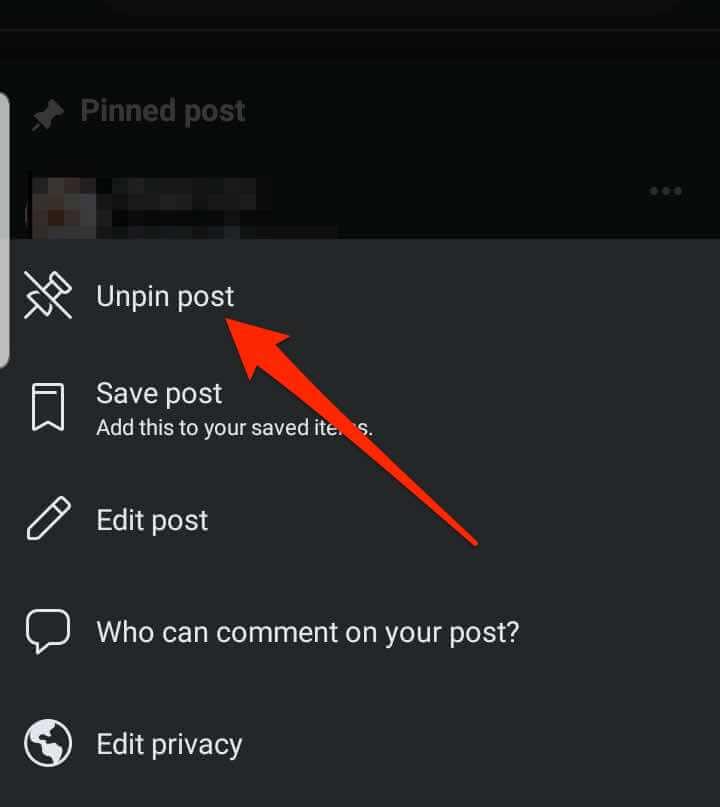
Fest et innlegg på en Facebook-profil på en iPhone/iPad
- Start Facebook-appen på iOS-enheten din, trykk på Meny (tre horisontale linjer) for å åpne Facebook-profilen din, og trykk på profilnavnet ditt.
- Finn innlegget du vil feste til toppen, eller opprett og publiser et nytt innlegg, og velg deretter Mer .
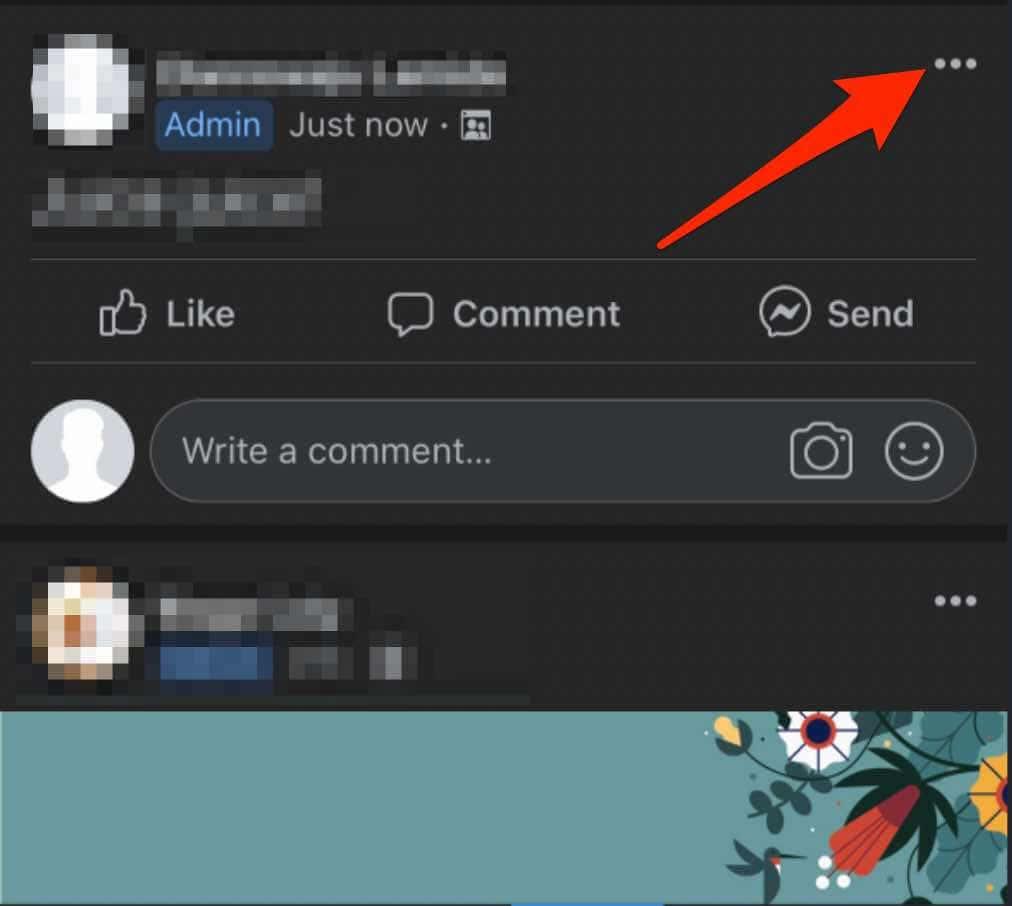
- Trykk på Fest innlegg .

- For å løsne innlegget, trykk på Mer ved siden av innlegget, og trykk deretter på Løsne innlegg.
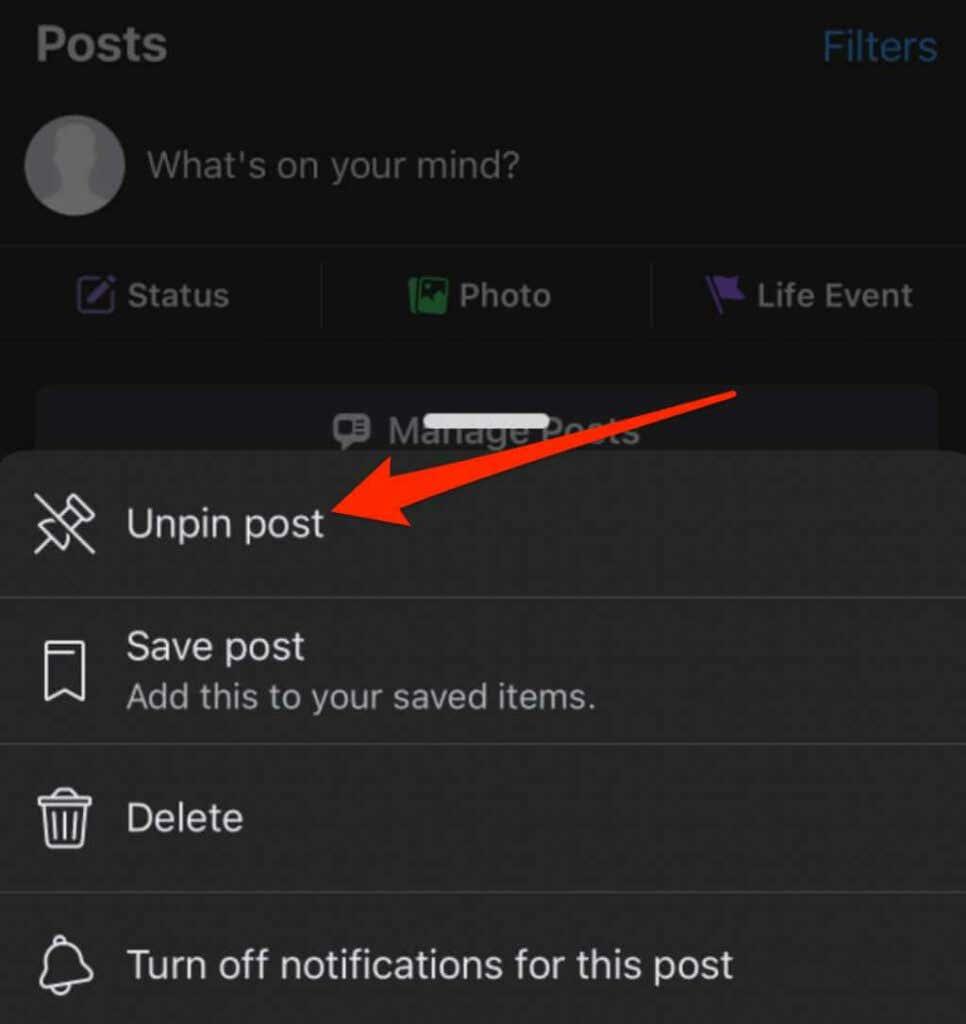
Hvordan feste et innlegg på en Facebook-side
Hvis du administrerer en Facebook-side for merkevaren din, et annet selskap eller ideell organisasjon og ønsker å markedsføre et bestemt innlegg, kan du feste det til toppen, slik at det er synlig for alle sidens følgere.
Merk : Du må ha sideadministrator- eller redaktørtillatelser for å feste innlegg på en Facebook-side.
Fest et innlegg på en Facebook-side på en datamaskin (PC/Mac)
Du kan få tilgang til Facebook-siden din fra en nettleser og velge innlegget du vil feste til toppen.
- Åpne Facebook og velg Sider i venstre rute.
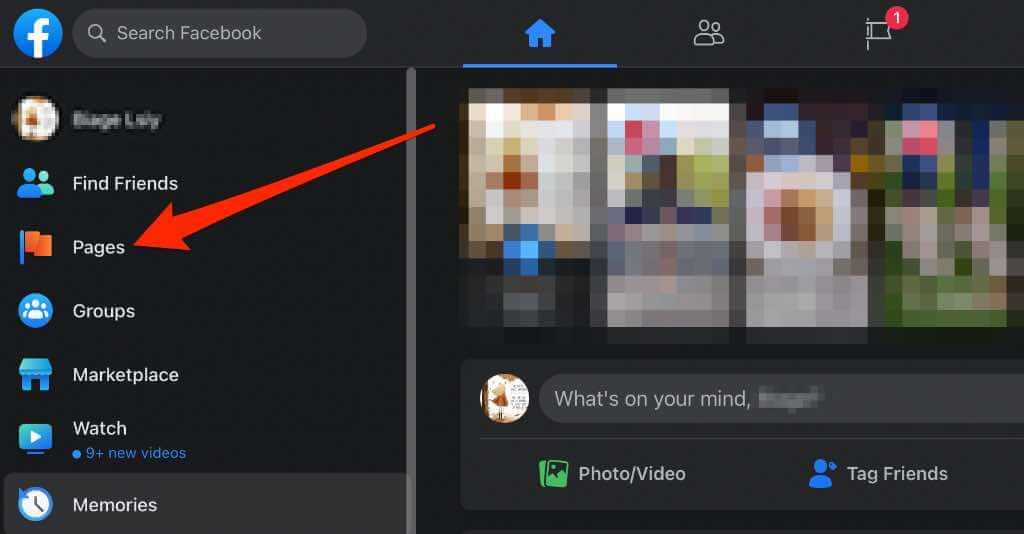
- Velg siden med innlegget du vil feste, og finn deretter innlegget eller opprett og publiser et innlegg for å feste til toppen.
- Velg Mer øverst til høyre i innlegget.
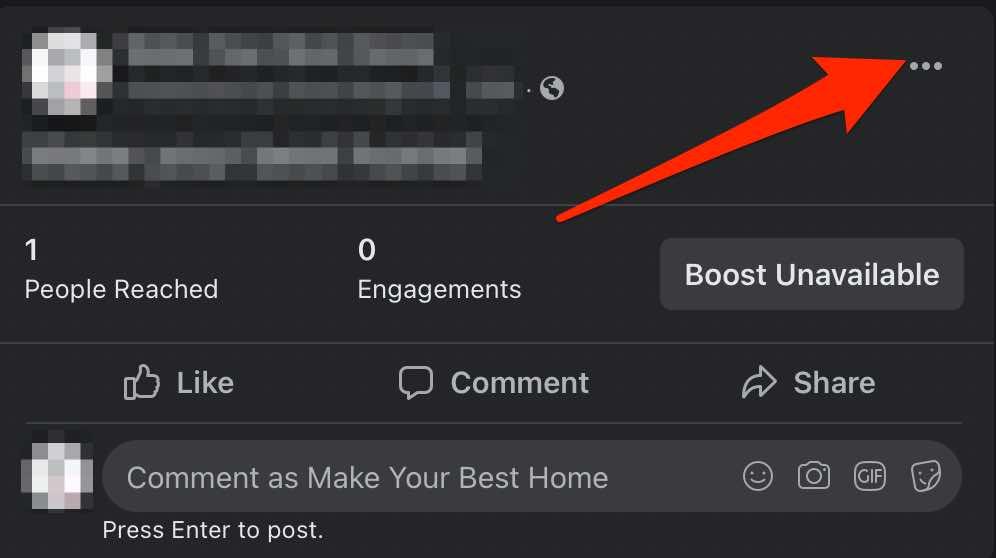
- Deretter velger du Fest til toppen av siden .
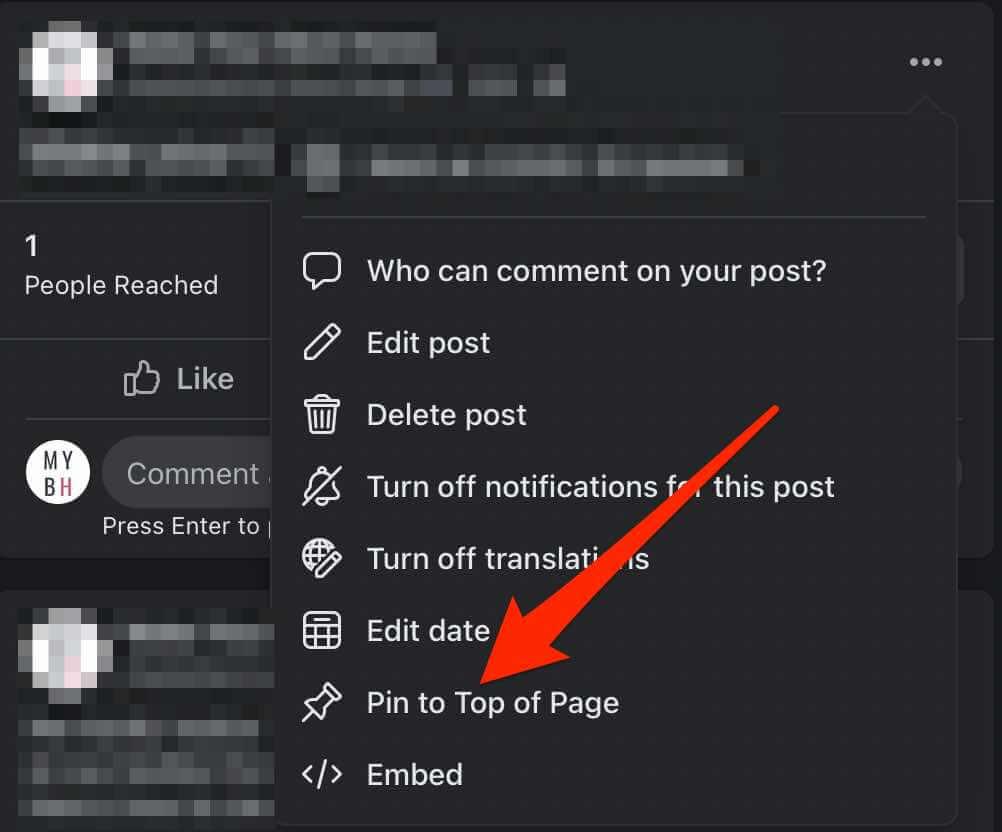
Innlegget flyttes til toppen av tidslinjen på Facebook-siden din, og et pin-ikon vises ved siden av innlegget, slik at folk vet at det er et festet innlegg.
- For å løsne innlegget, trykk på Mer (tre prikker) ved siden av innlegget, og trykk deretter på Løsne fra toppen av siden .
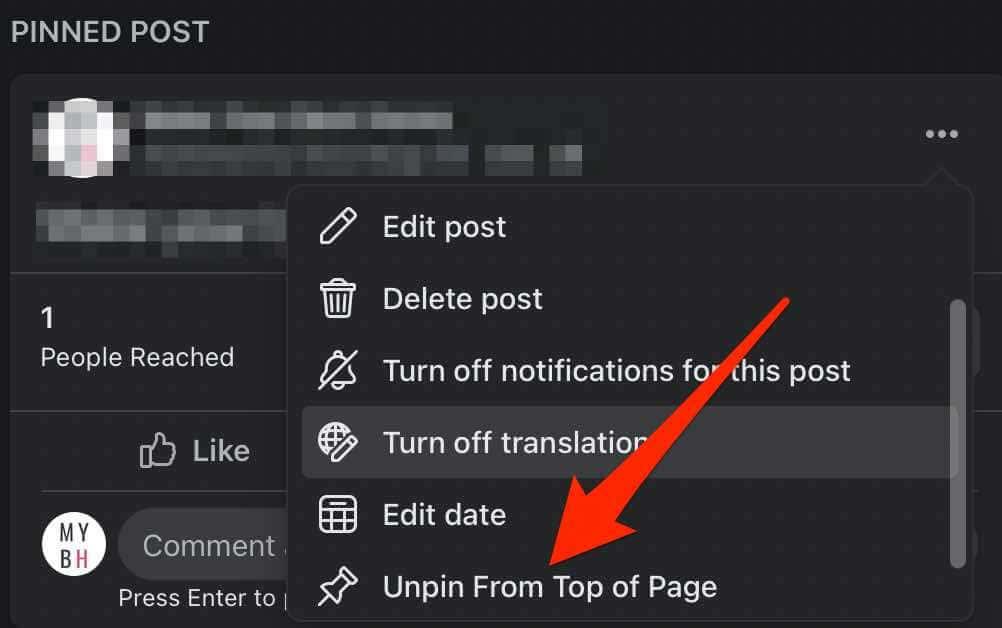
Fest et innlegg på en Facebook-side på en iPhone/iPad
Før du fester et innlegg på Facebook-siden din, sjekk om du har redaktør- eller administratortillatelser og følg deretter trinnene nedenfor.
- Start Facebook-appen og trykk på menyen (tre linjer) nederst til høyre på skjermen.
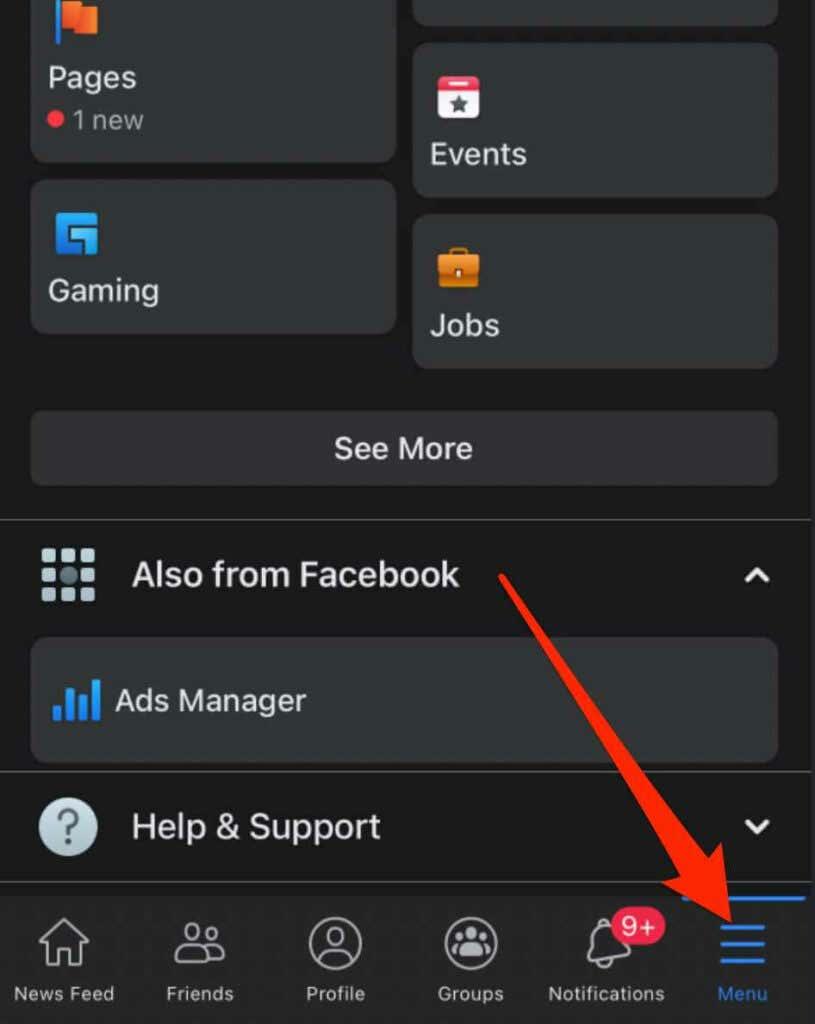
- Trykk på Sider .
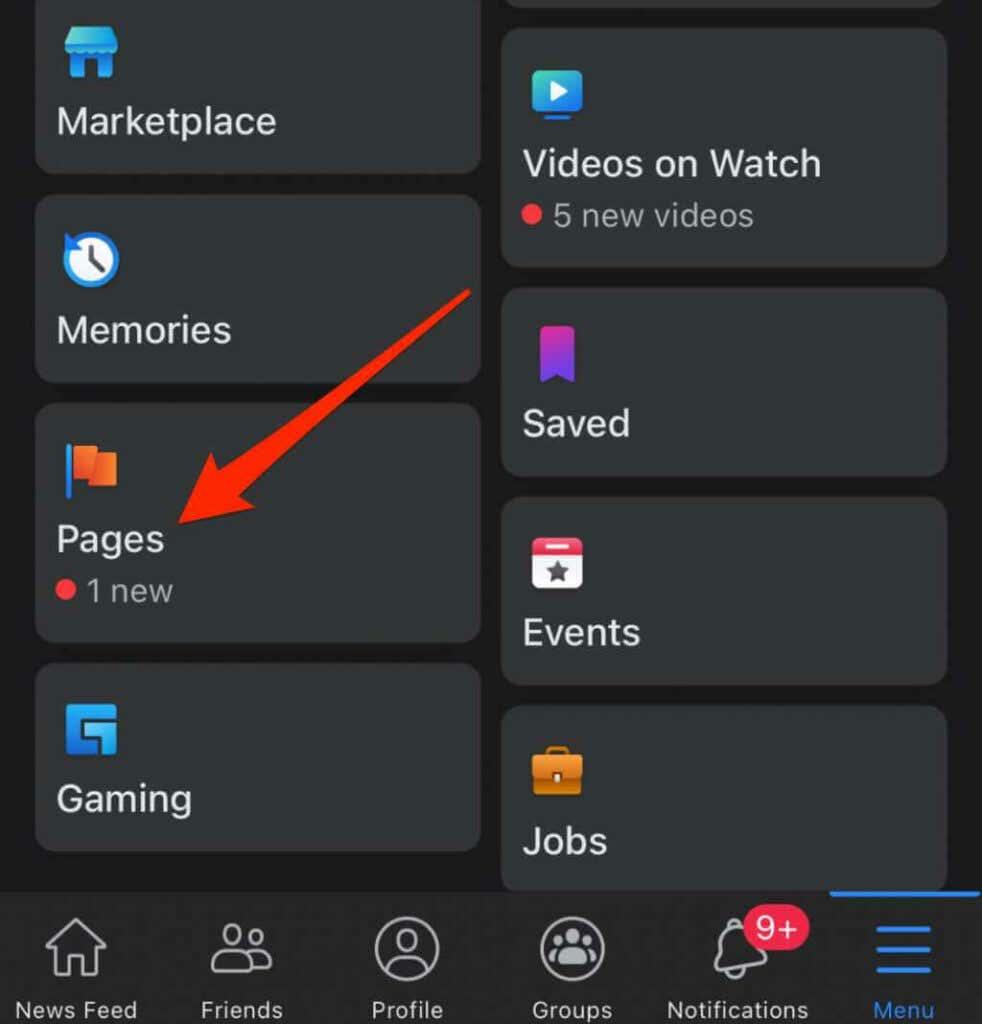
- Gå til Facebook-siden og finn innlegget du vil feste til toppen av sidens tidslinje. Trykk på Mer (tre prikker) øverst til høyre i innlegget.
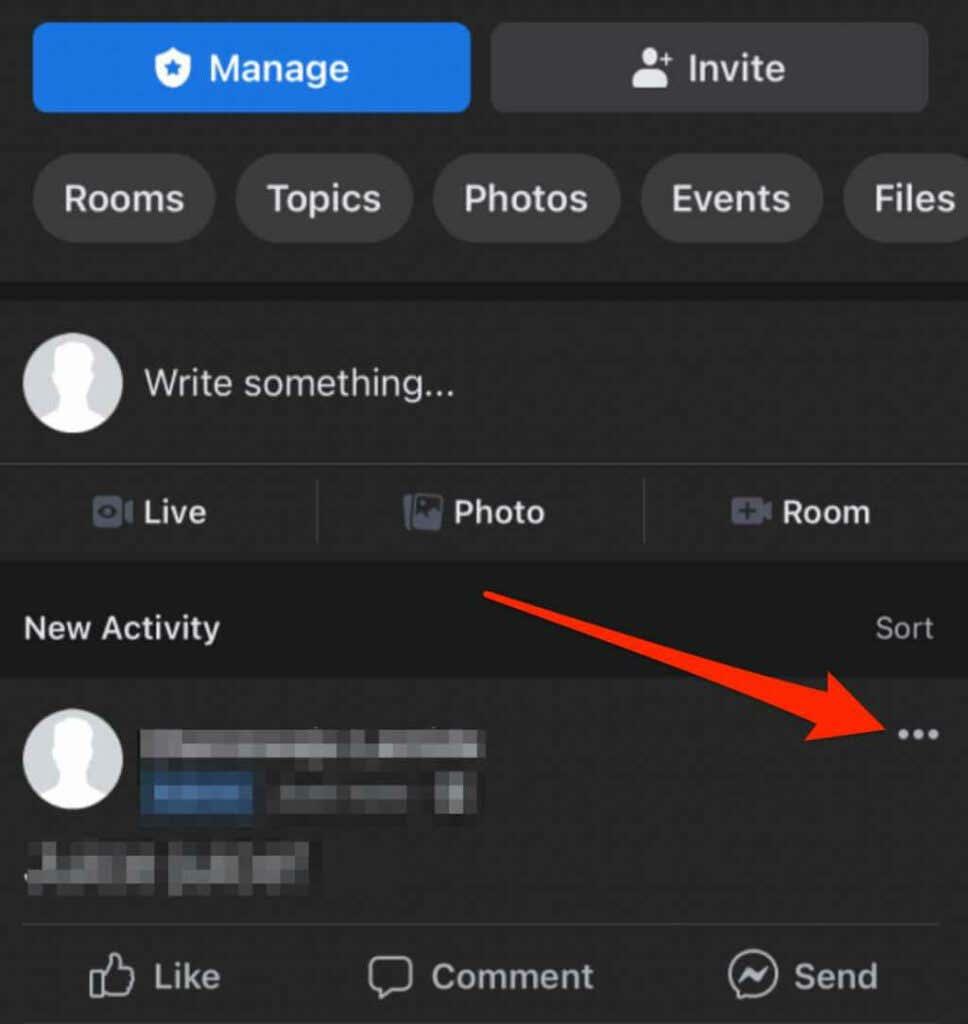
- Deretter trykker du på Fest til toppen .
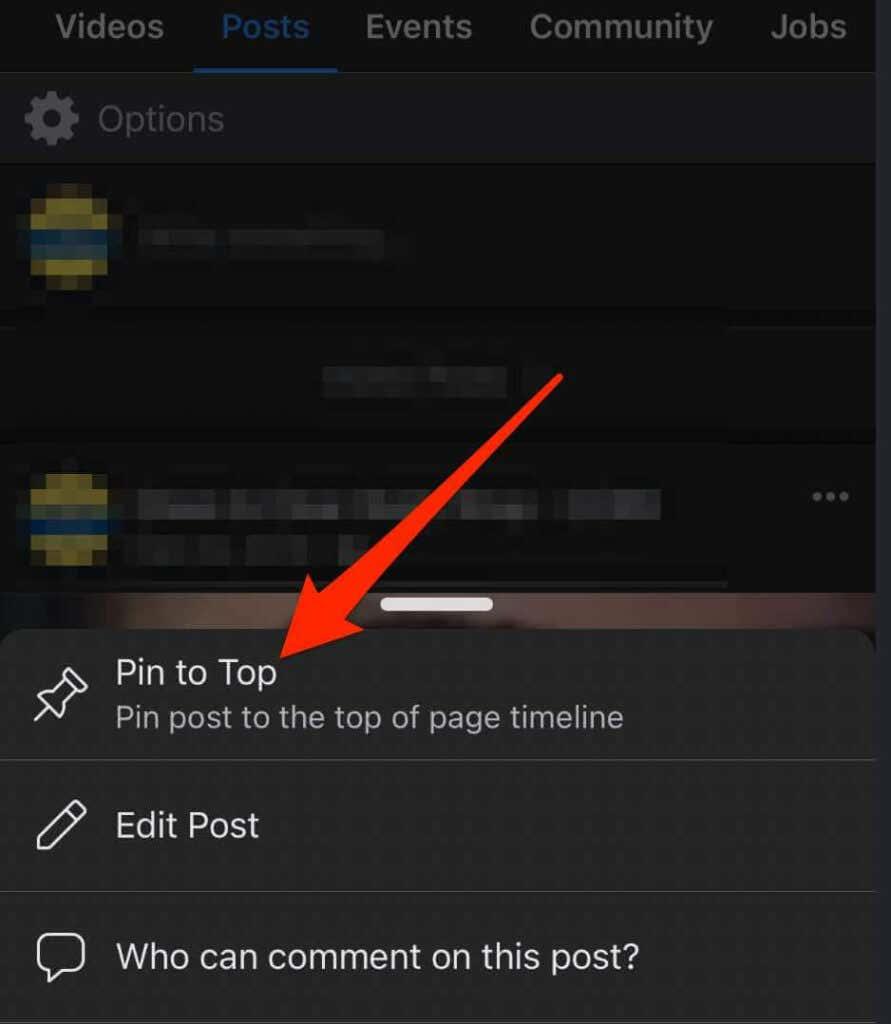
- Innlegget vil vises øverst på sidens tidslinje med et pin-ikon som indikerer for sidens følgere at det er et festet innlegg.
- For å løsne innlegget, trykk på Mer ved siden av innlegget, og trykk deretter på Løsne fra toppen .
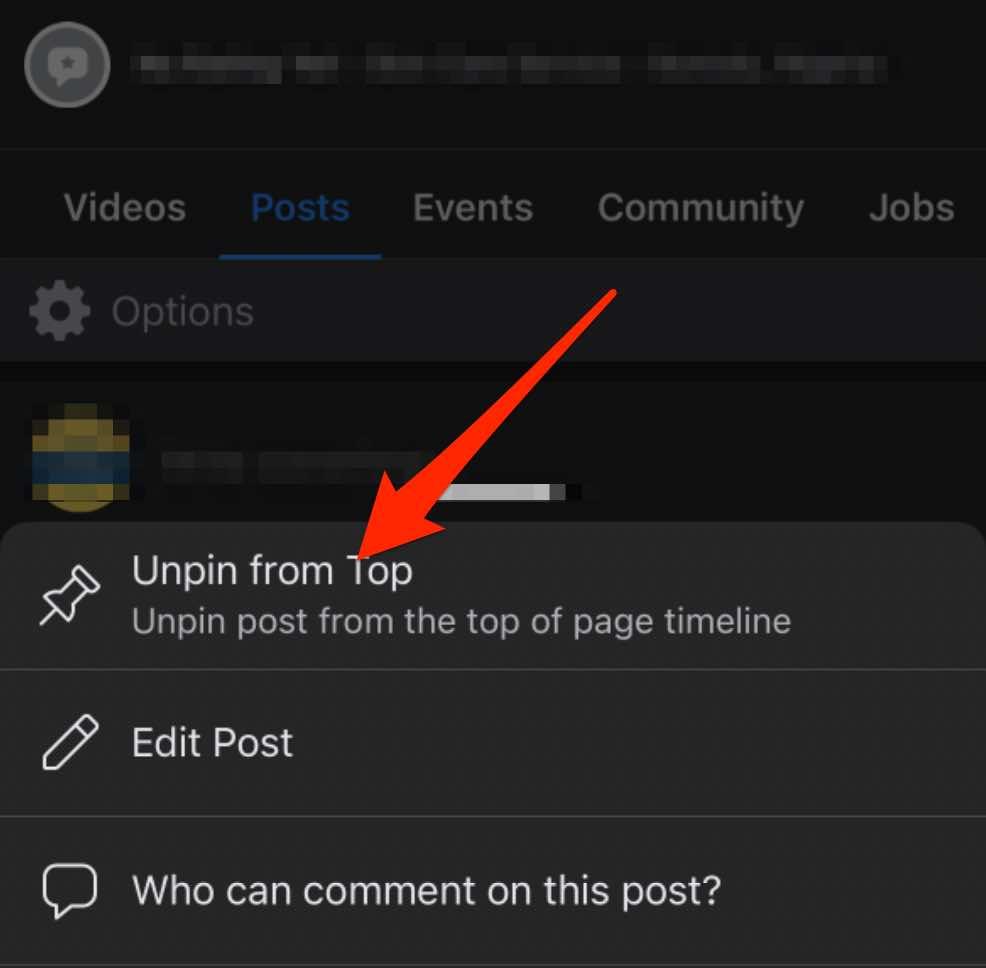
Fest et innlegg på en Facebook-side på en Android-enhet
- Start Facebook-appen og trykk på menyen (tre linjer) øverst til høyre på skjermen.
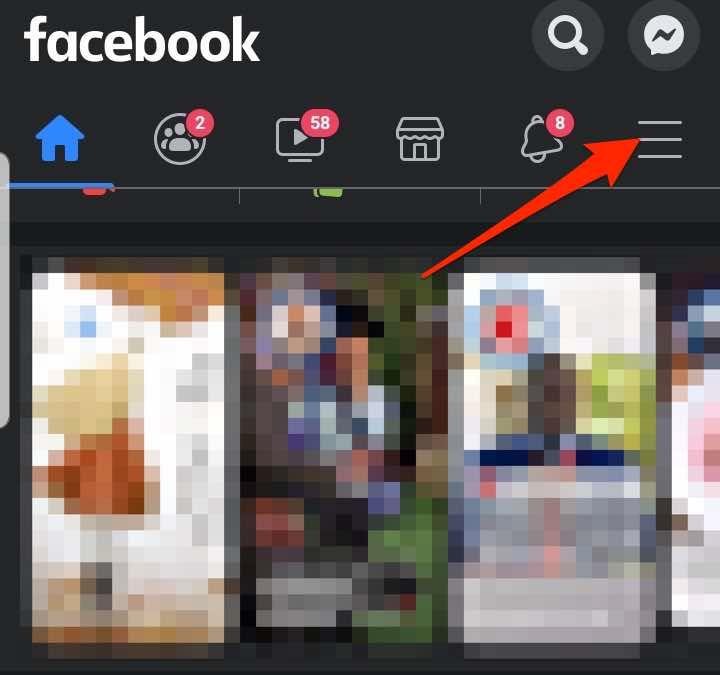
- Trykk på Sider .
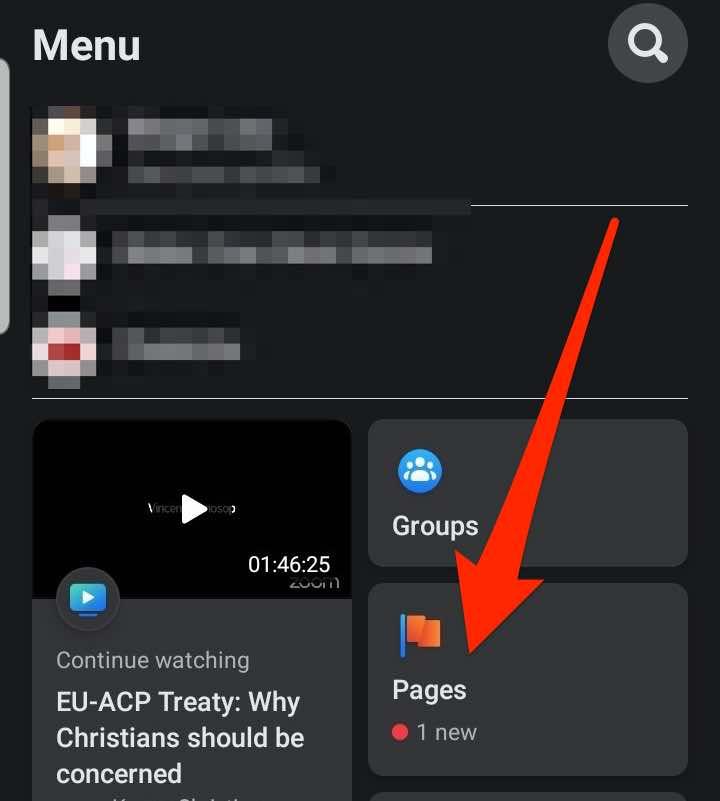
- Gå til Facebook-siden og finn innlegget du vil feste til toppen av tidslinjen. Trykk på Mer (tre prikker) øverst til høyre i innlegget.
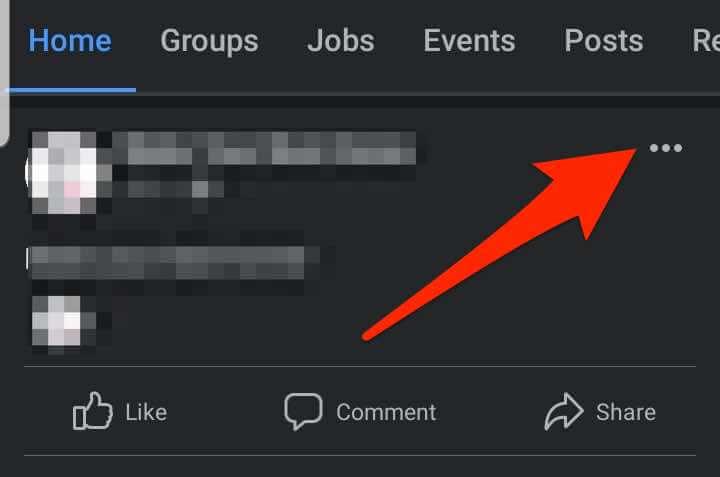
- Deretter trykker du på Fest til toppen .
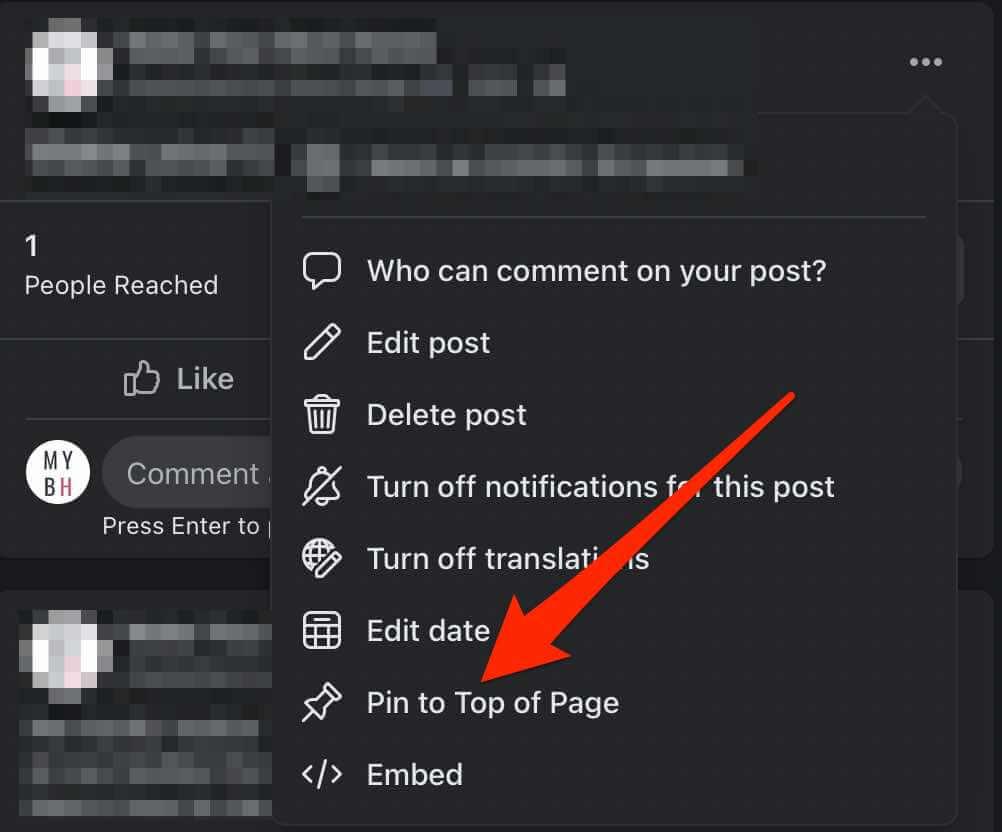
- Innlegget vil bli festet til toppen av sidens tidslinje, og et pin-ikon vises for å vise sidefølgerne at det er et festet innlegg.
- For å løsne innlegget fra, trykk på Mer ved siden av innlegget, og trykk deretter på Løsne innlegg .
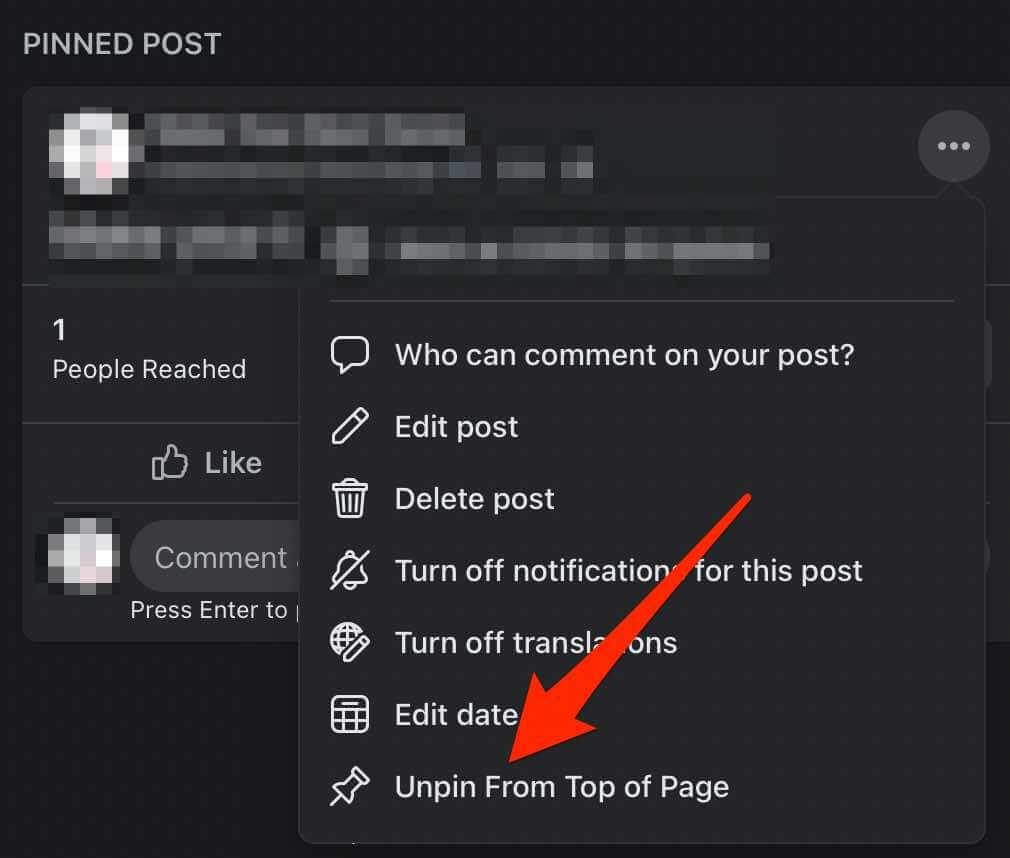
Hvordan feste et innlegg på en Facebook-gruppe
Hvis du administrerer en Facebook-gruppe , kan du feste et innlegg til toppen av gruppesiden. I en gruppe blir det imidlertid referert til som en kunngjøring – ikke et festet innlegg.
Du får forskjellige alternativer i gruppeinnleggsmenyen, men innlegget vil fortsatt vises øverst i gruppen din under Kunngjøringer-delen.
Merk : Du kan feste opptil 50 kunngjøringer om gangen på en Facebook-gruppe, men det anbefales at du har en eller to for å unngå forvirring. I tillegg må du være gruppeadministrator for å feste et innlegg på en Facebook-gruppe.
Fest et innlegg på en Facebook-gruppe på en datamaskin
Du kan enkelt feste et innlegg til toppen av Facebook-gruppen din på din PC eller Mac med noen få raske trinn.
- Start Facebook fra din foretrukne nettleser og velg Grupper i venstre rute på hjemmesiden.
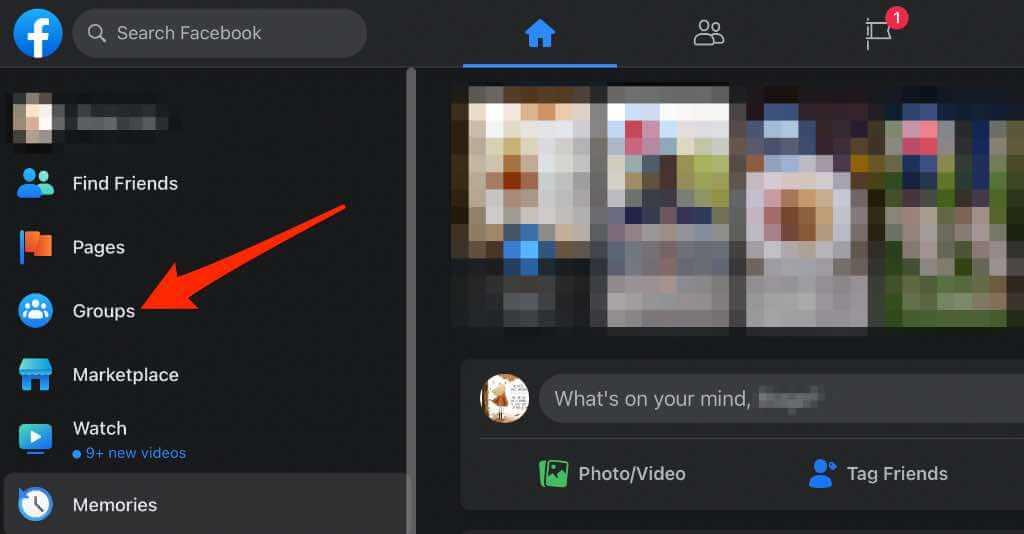
- Velg gruppen der du vil feste innlegget, og finn eller opprett og publiser innlegget.
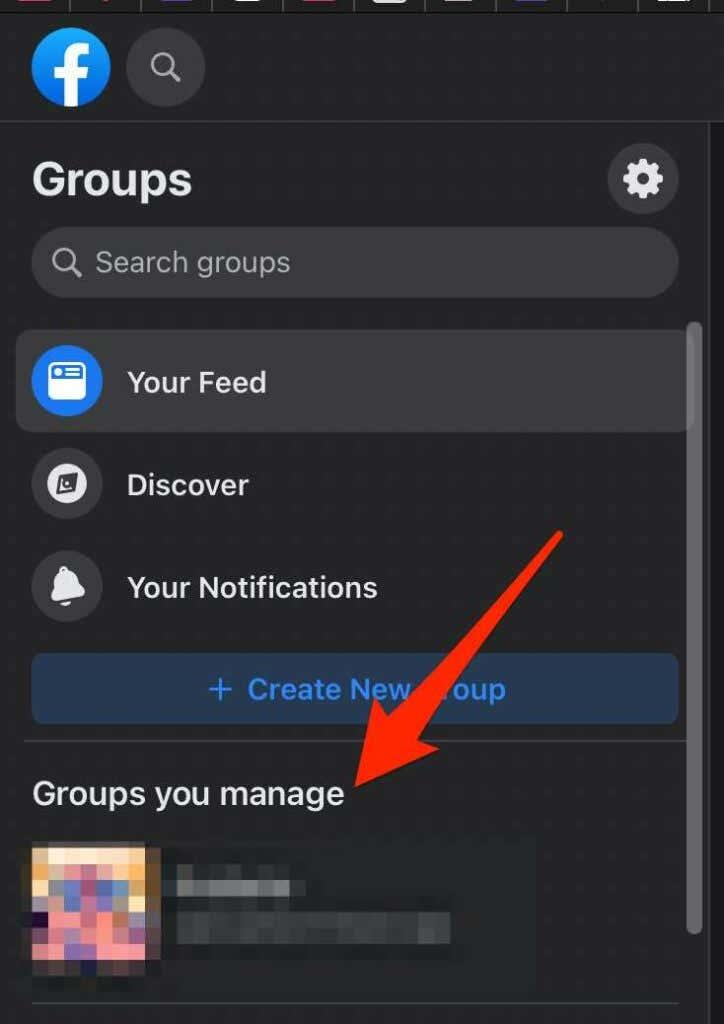
- Deretter velger du Mer (tre prikker) ved siden av innlegget.
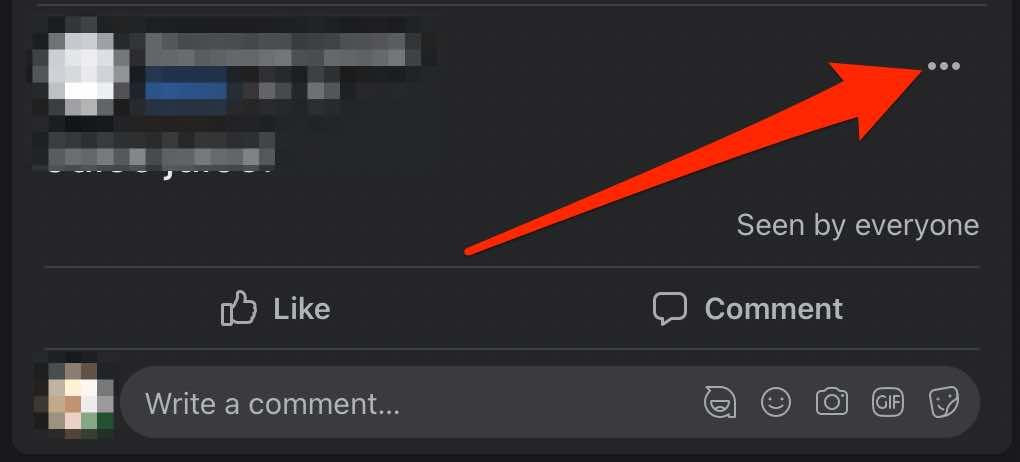
- Velg Merk som kunngjøring .
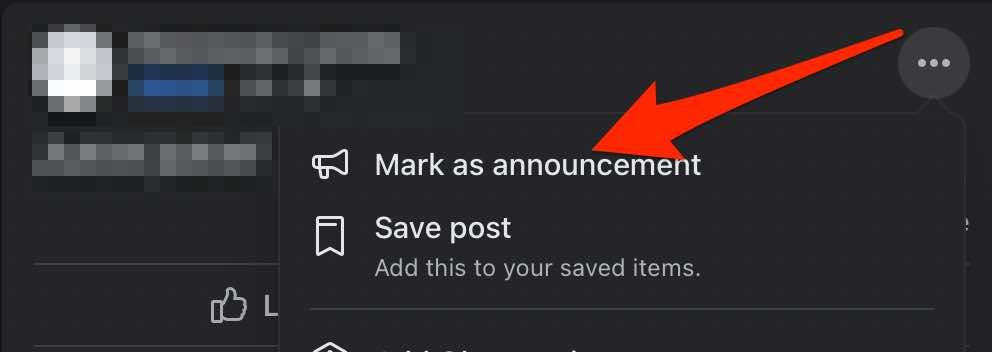
- Innlegget vil vises øverst på gruppesiden under Kunngjøringer .
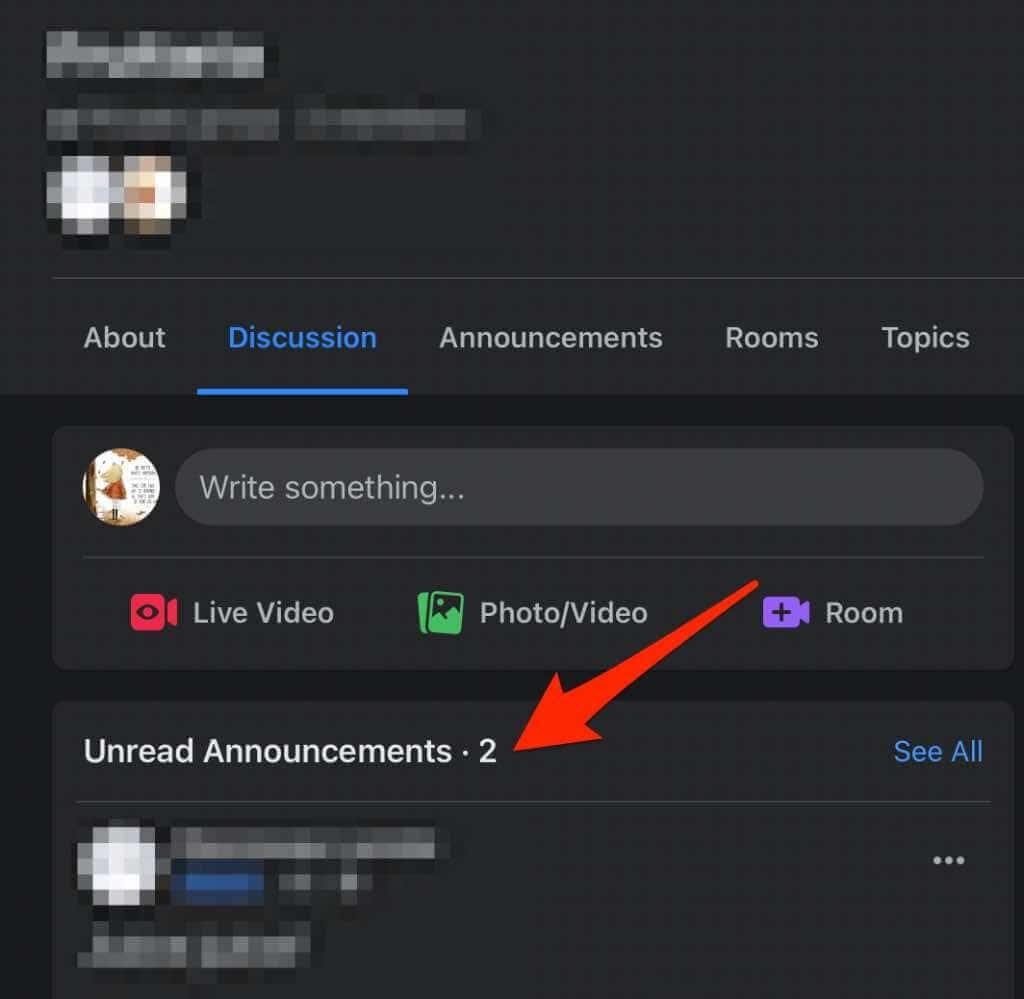
- For å løsne innlegget fra Kunngjørings-delen, trykk på Mer ved siden av innlegget, og trykk deretter på Fjern kunngjøring .
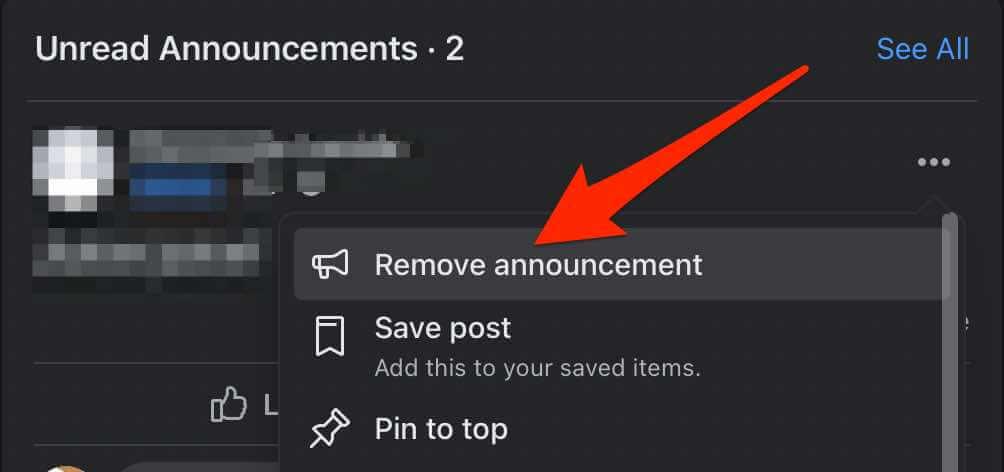
Fest et innlegg på en Facebook-gruppe på en Android-enhet
- Start Facebook-appen og trykk på Meny .
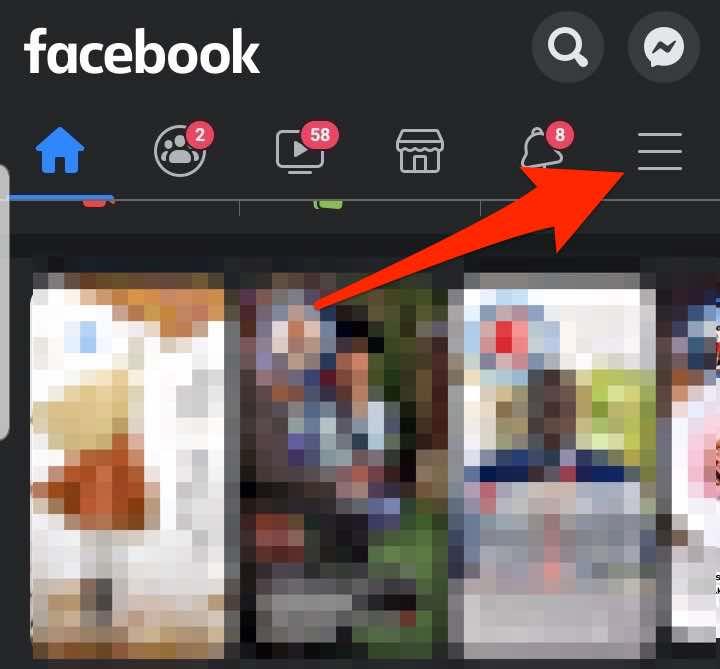
- Trykk på Grupper .
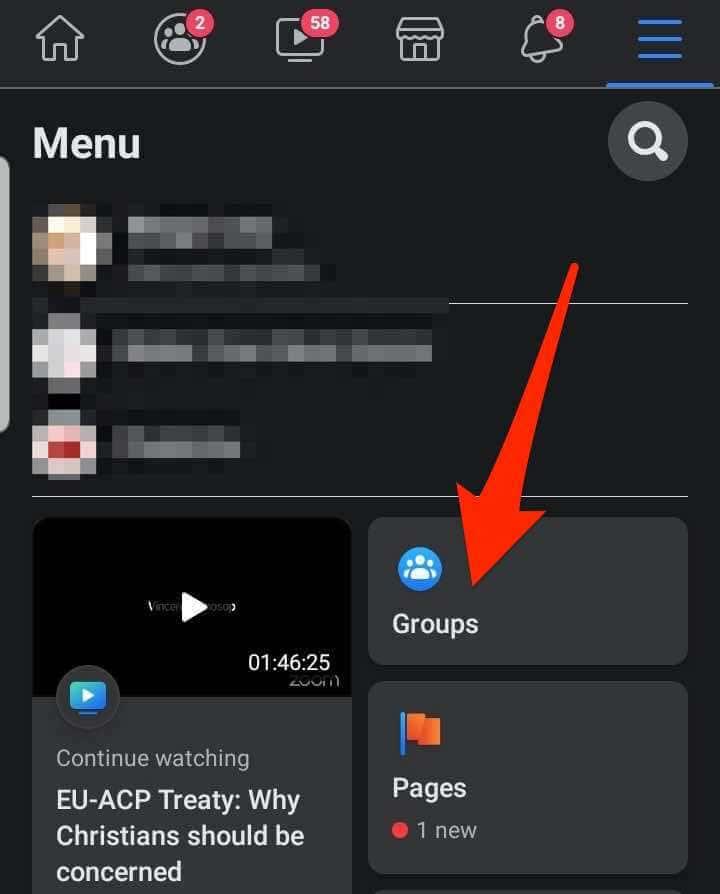
- Deretter trykker du på Dine grupper .
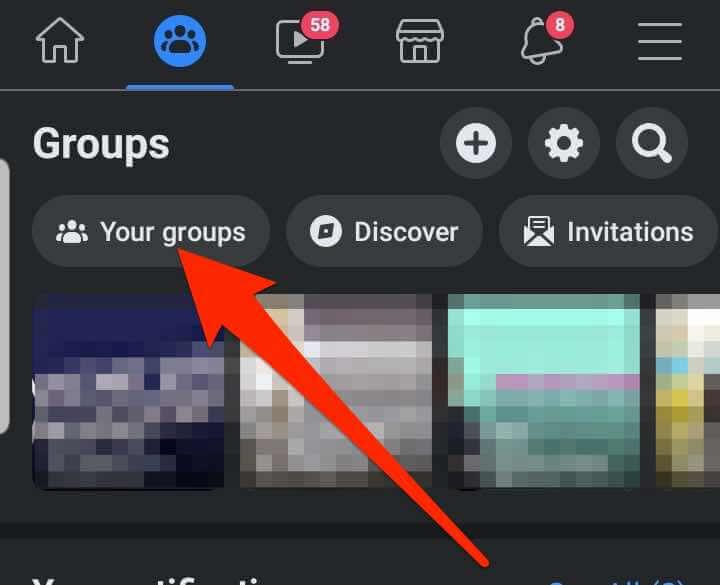
- Under Grupper du administrerer trykker du på gruppen der du vil feste innlegget.
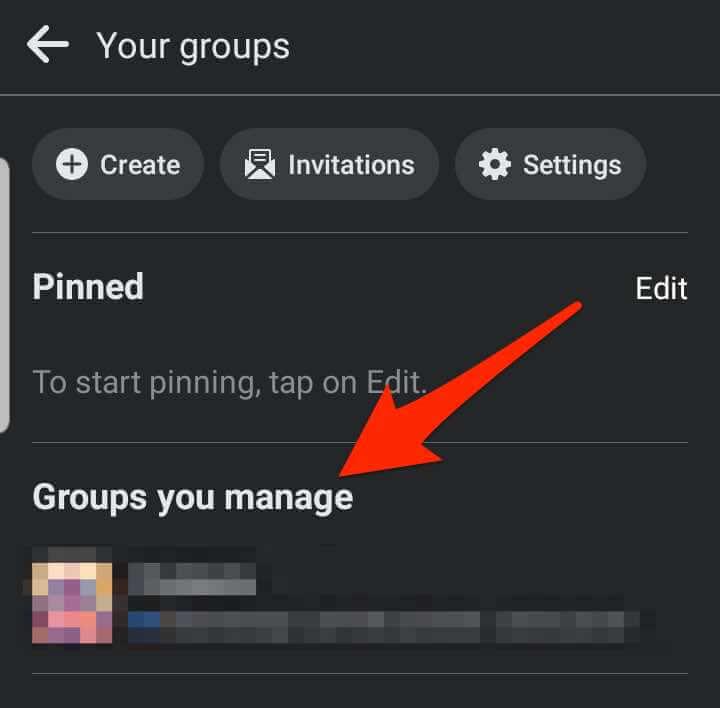
- Trykk på Mer (tre prikker) på høyre side av innlegget.
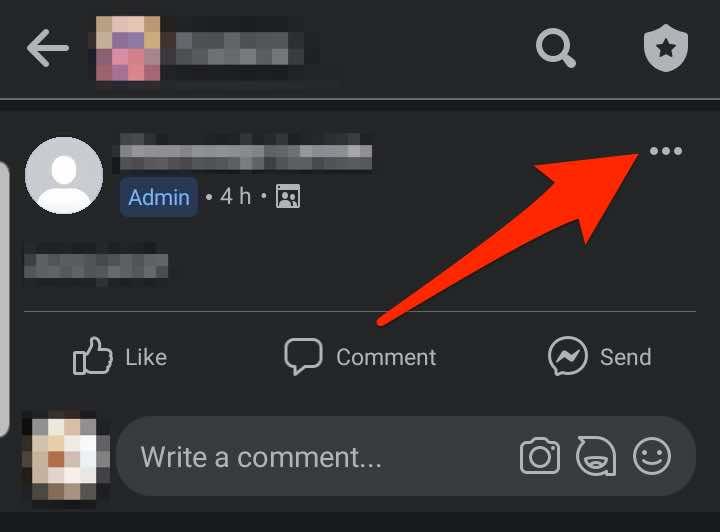
- Deretter trykker du på Merk som kunngjøring .
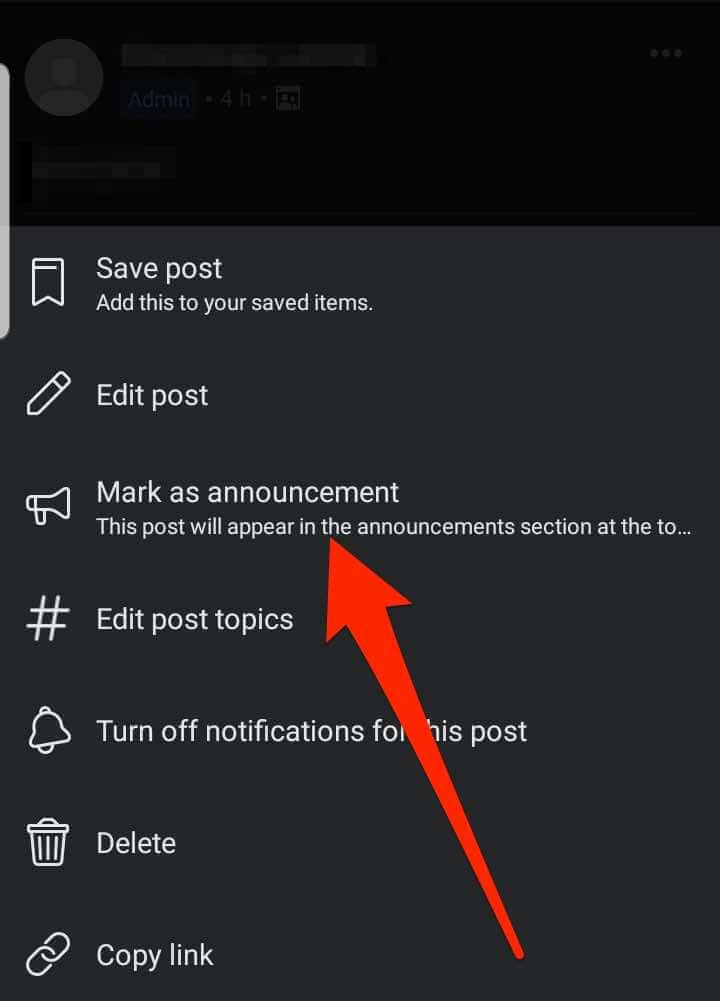
- Innlegget vil bli festet til toppen av gruppesiden under Kunngjøringer-delen.
- For å løsne innlegget fra Kunngjørings-delen, trykk på Mer ved siden av innlegget, og trykk deretter på Fjern kunngjøring .
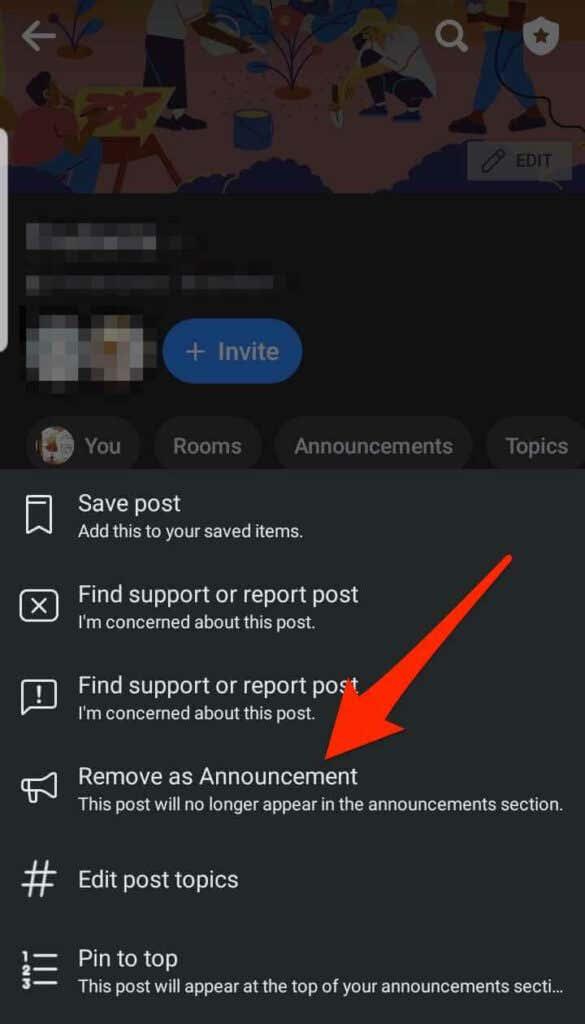
Fest et innlegg på en Facebook-gruppe på iPhone/iPad
Du kan også feste et innlegg på en Facebook-gruppe fra iPhone eller iPad.
- Start Facebook-appen og naviger til gruppen der du vil feste innlegget ditt.
- Finn innlegget du vil feste til toppen, eller opprett og publiser et nytt innlegg, og trykk deretter på Mer .
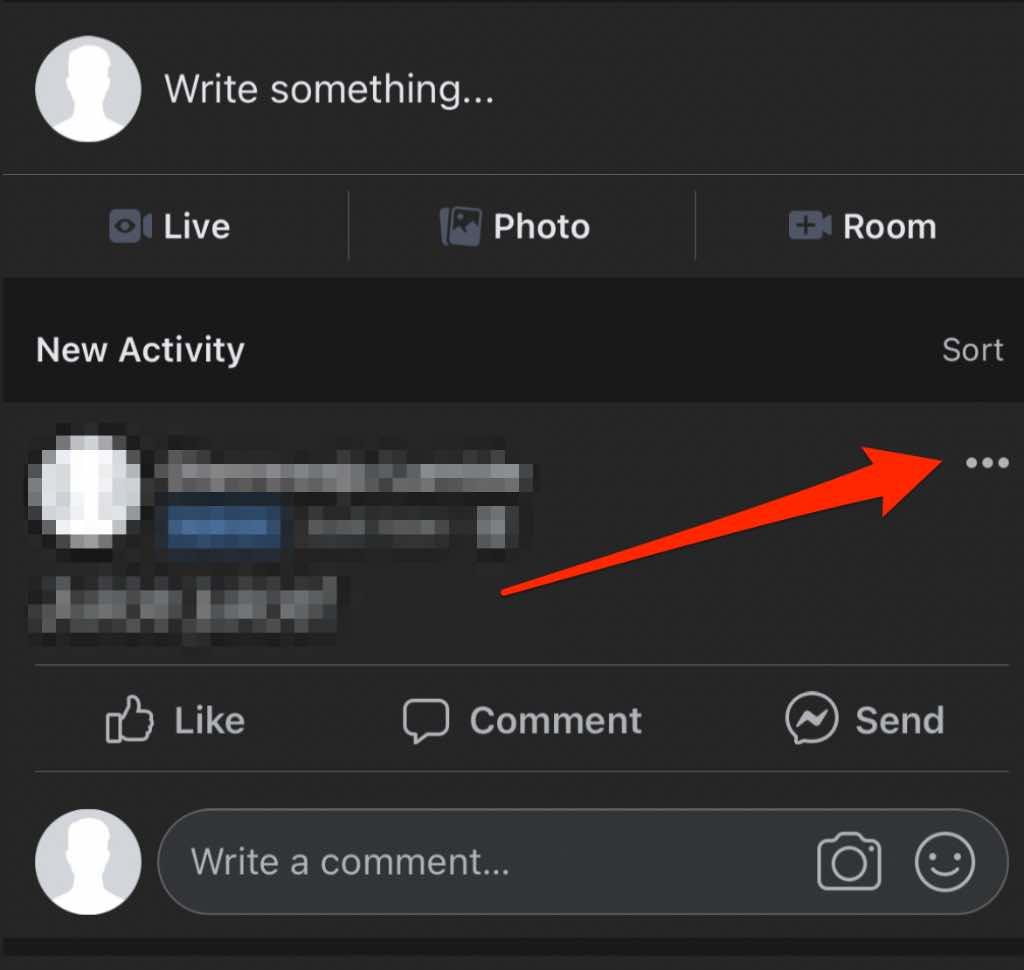
- Trykk på Merk som kunngjøring .
Merk : Du kan også trykke på Mer igjen og velge Fest til toppen for å sikre at innlegget forblir øverst.
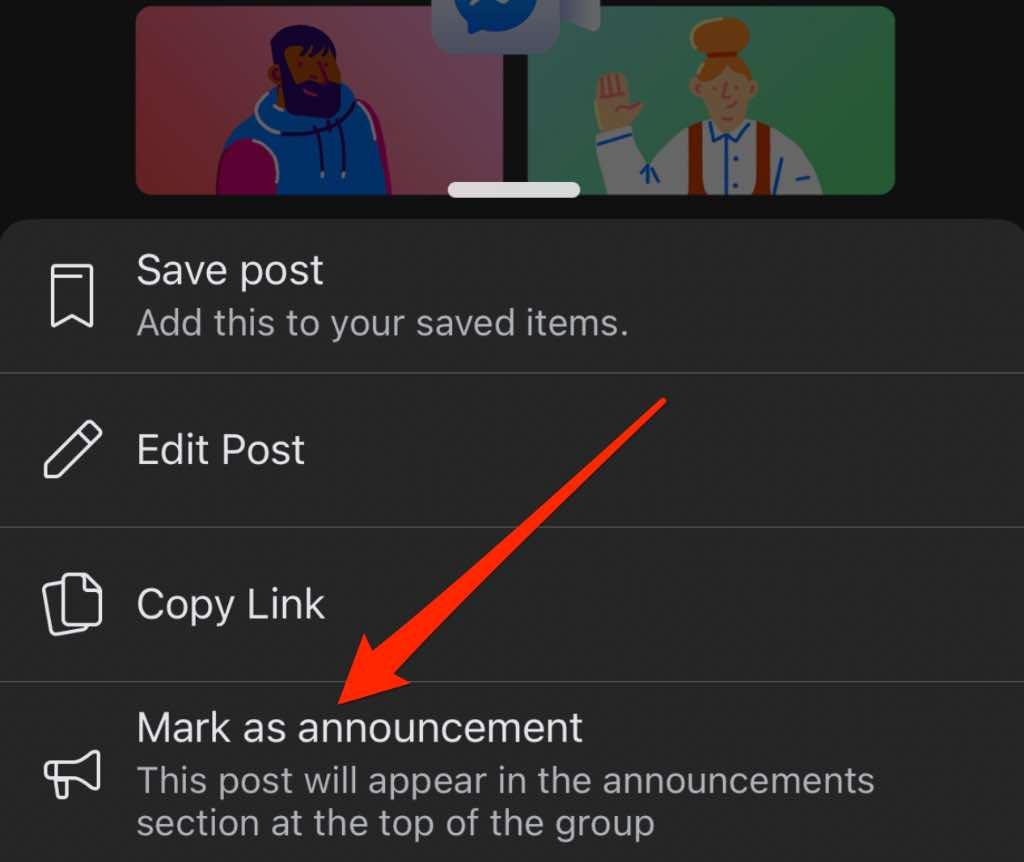
- For å løsne innlegget fra Kunngjørings-delen, trykk på Mer ved siden av innlegget, og trykk deretter på Fjern kunngjøring .
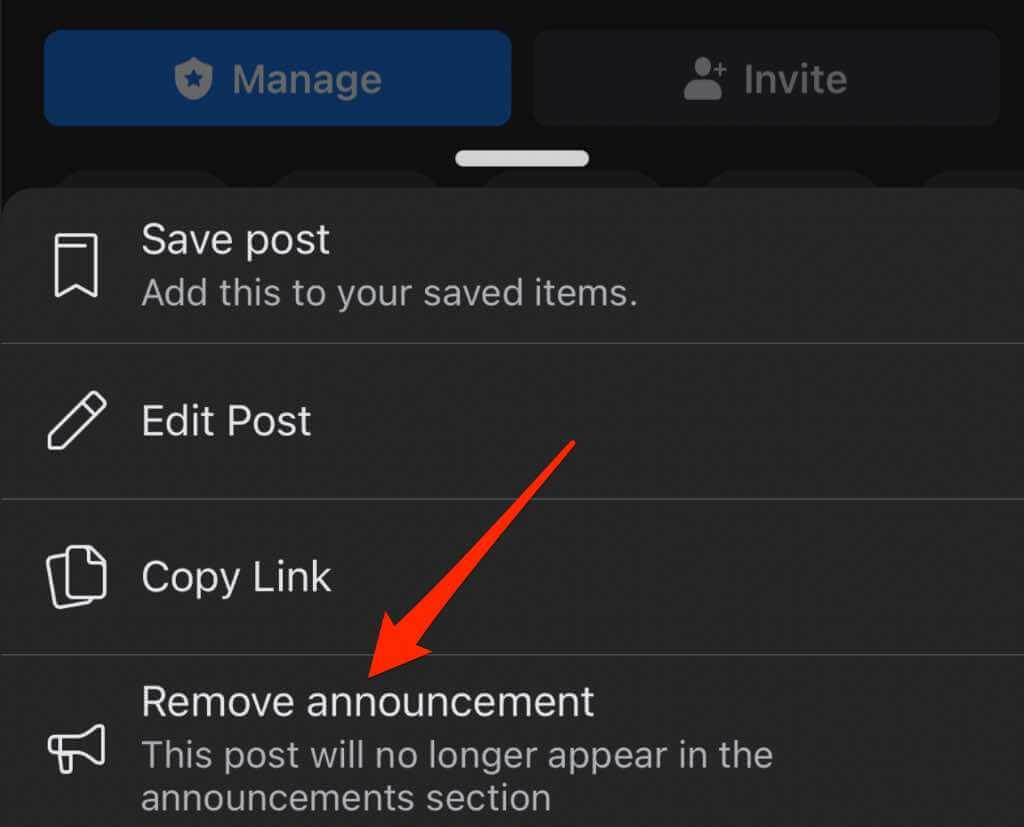
Merk : Når du løsner et innlegg, vil Facebook fjerne det fra toppen av gruppekunngjøringsdelen og gjenopprette det til sin opprinnelige posisjon.
Festingen er bare noen få klikk unna
Vil du trekke oppmerksomhet til et bestemt innlegg på Facebook? Ved å feste det innlegget vil det vises øverst hver gang, slik at det er synlig for profilbetraktere, sidefølgere eller gruppemedlemmer.
Legg igjen en kommentar og gi oss beskjed om denne veiledningen var nyttig.
Slik løsner du et innlegg på Facebook
Når kampanjen din er over, eller det viktige budskapet ditt ikke lenger gjelder, må du vite hvordan du løsner innlegget ditt på Facebook. Heldigvis er det så enkelt som to klikk å løsne innlegget ditt når du først er på Facebook-siden din.

- Fra Facebook-hjemmesiden din, velg Sider fra venstremenyen. Hvis du ikke umiddelbart ser Pages, må du kanskje velge mer-pilen og bla ned til Pages.
- Velg siden du vil løsne et innlegg på.
- Ditt festede innlegg vil være øverst på siden, bare klikk på de tre prikkene til høyre for innlegget.
- Klikk Fest for å løsne fra toppen av siden .